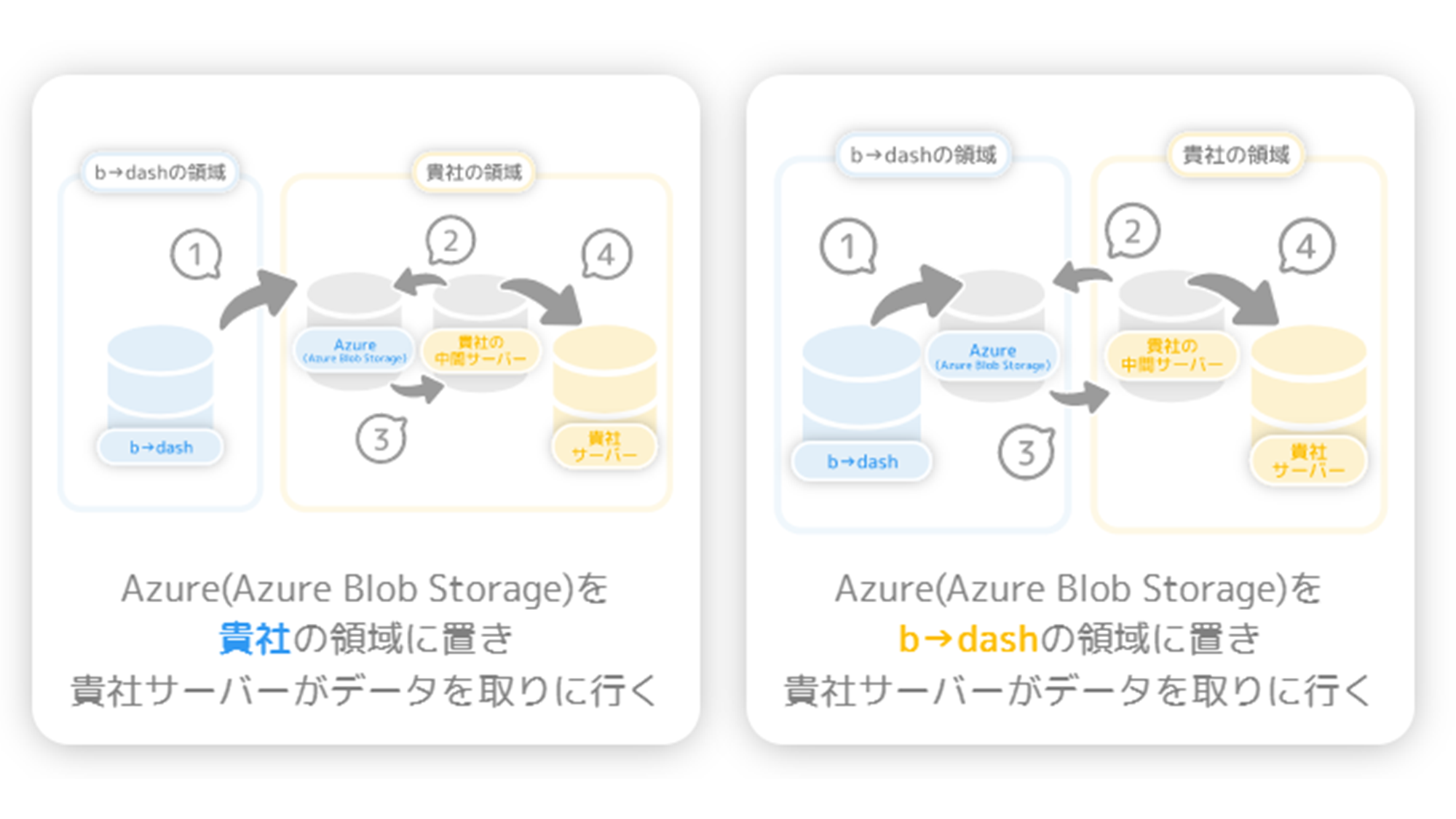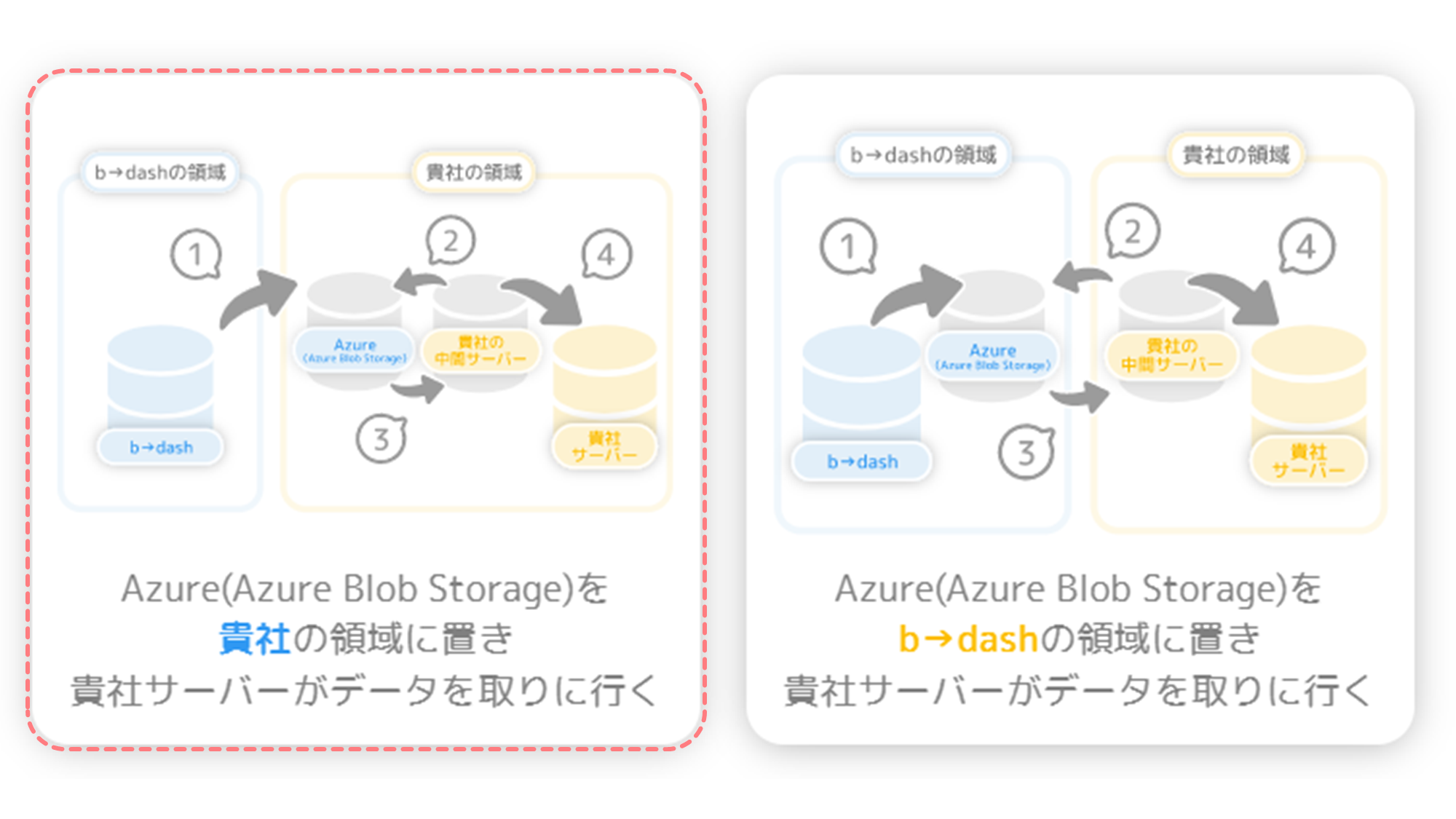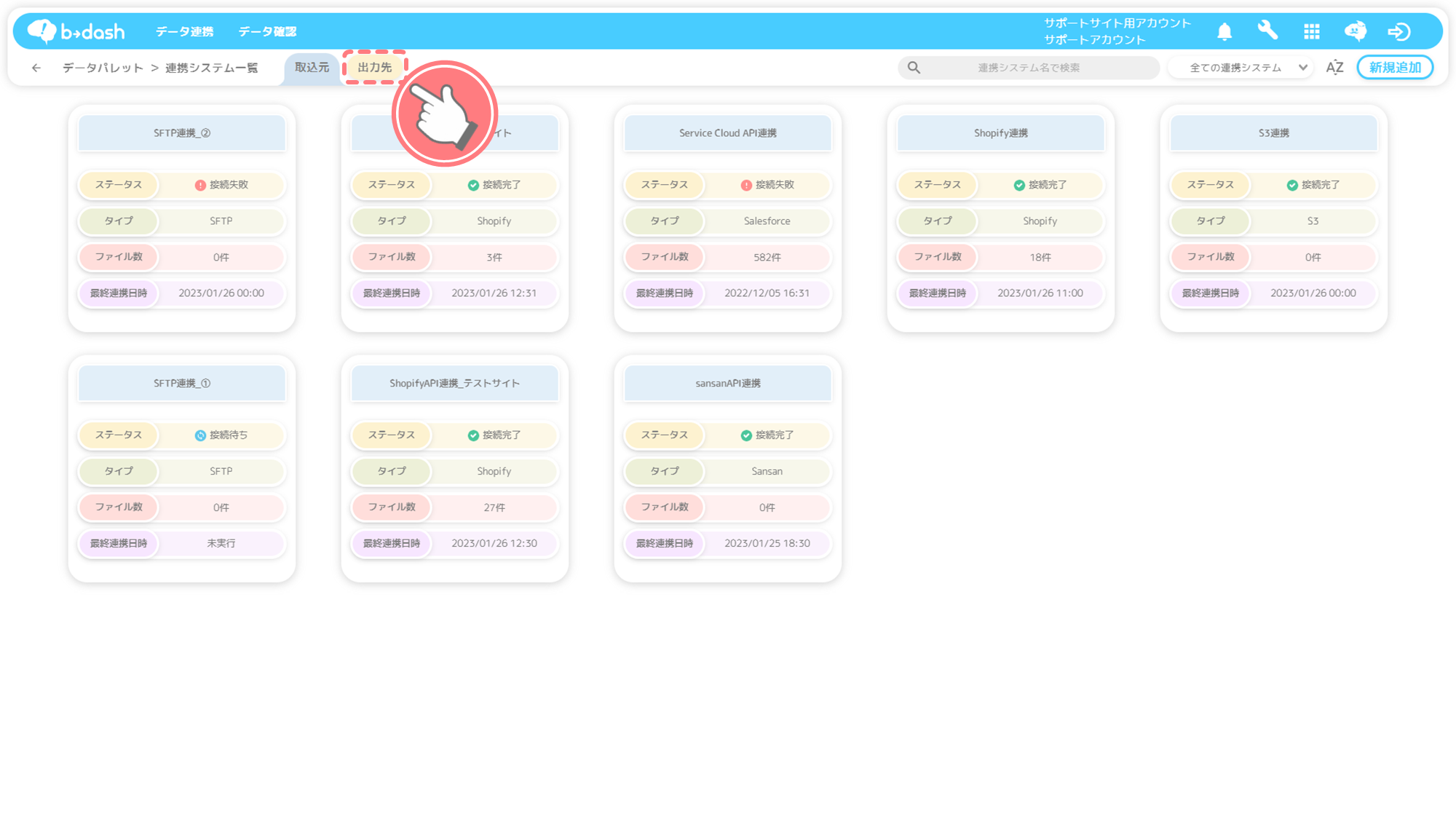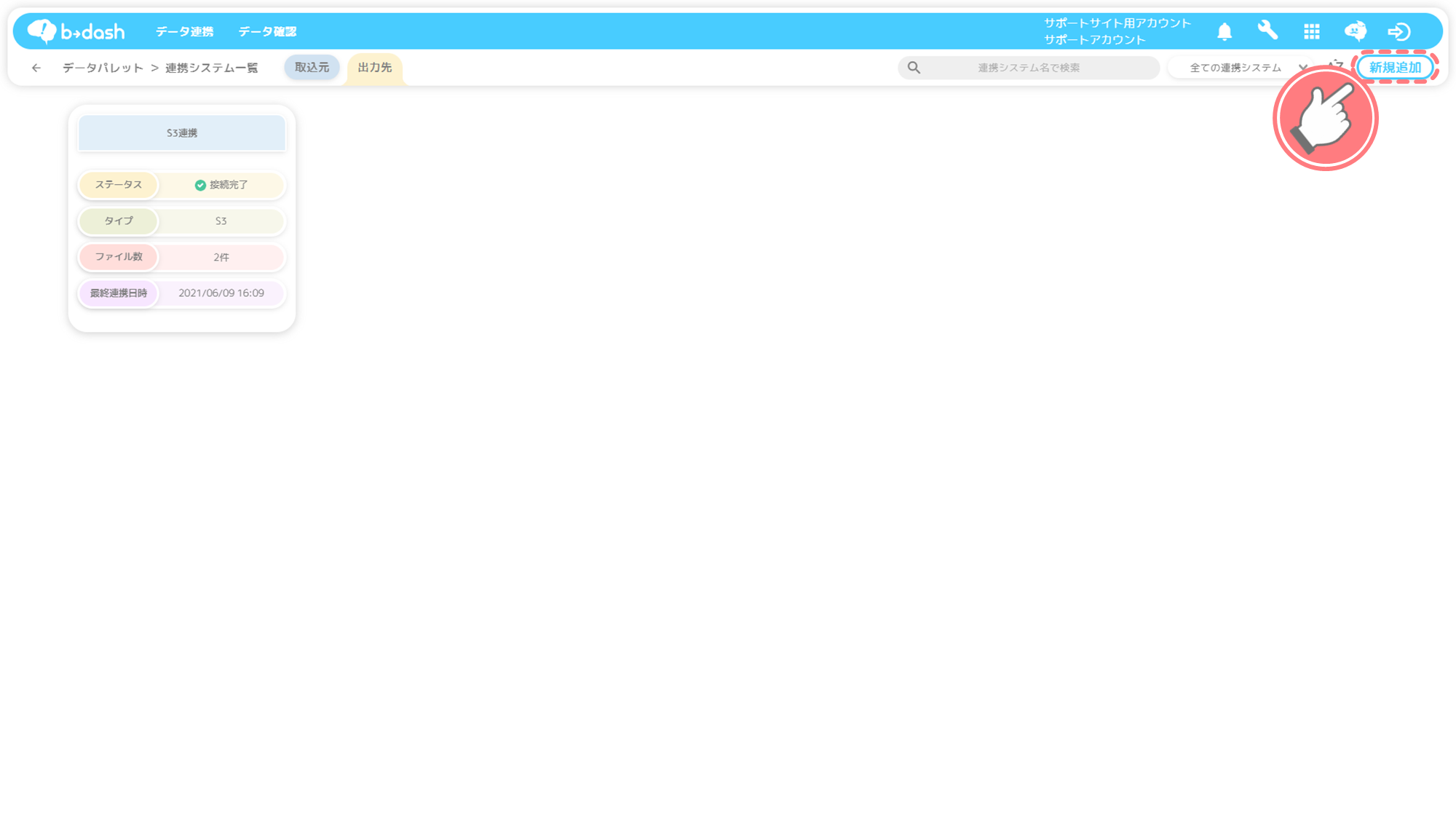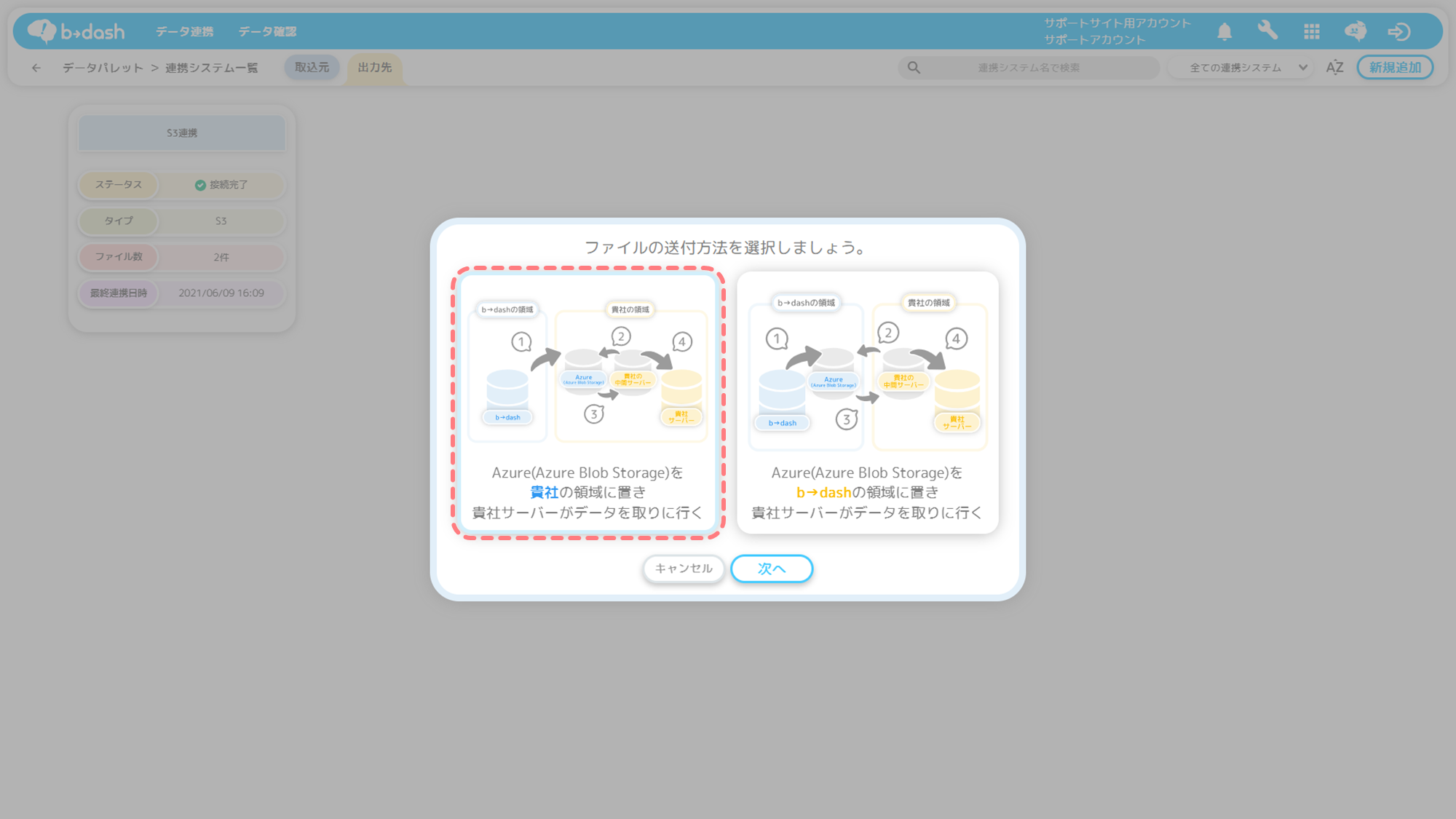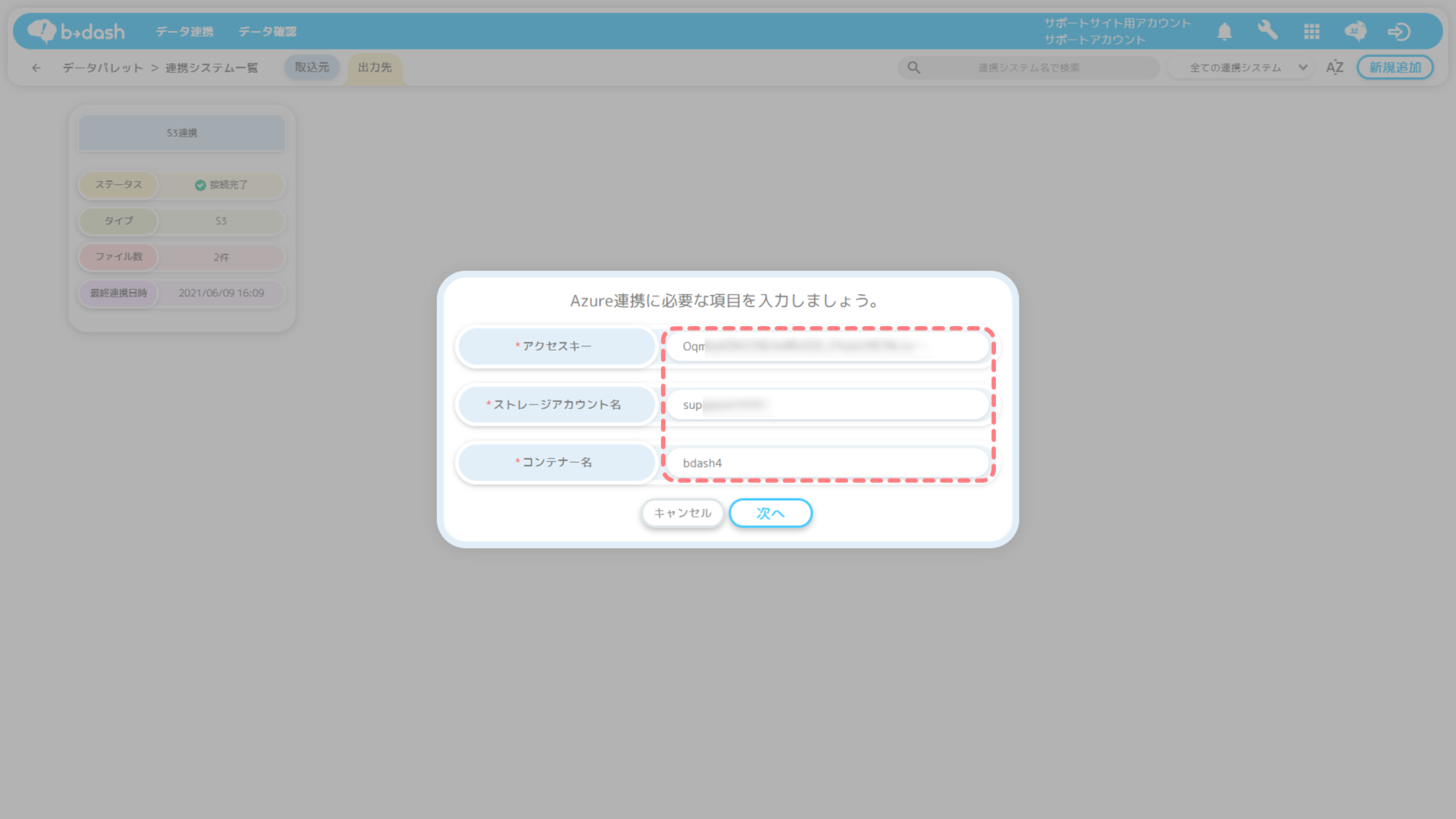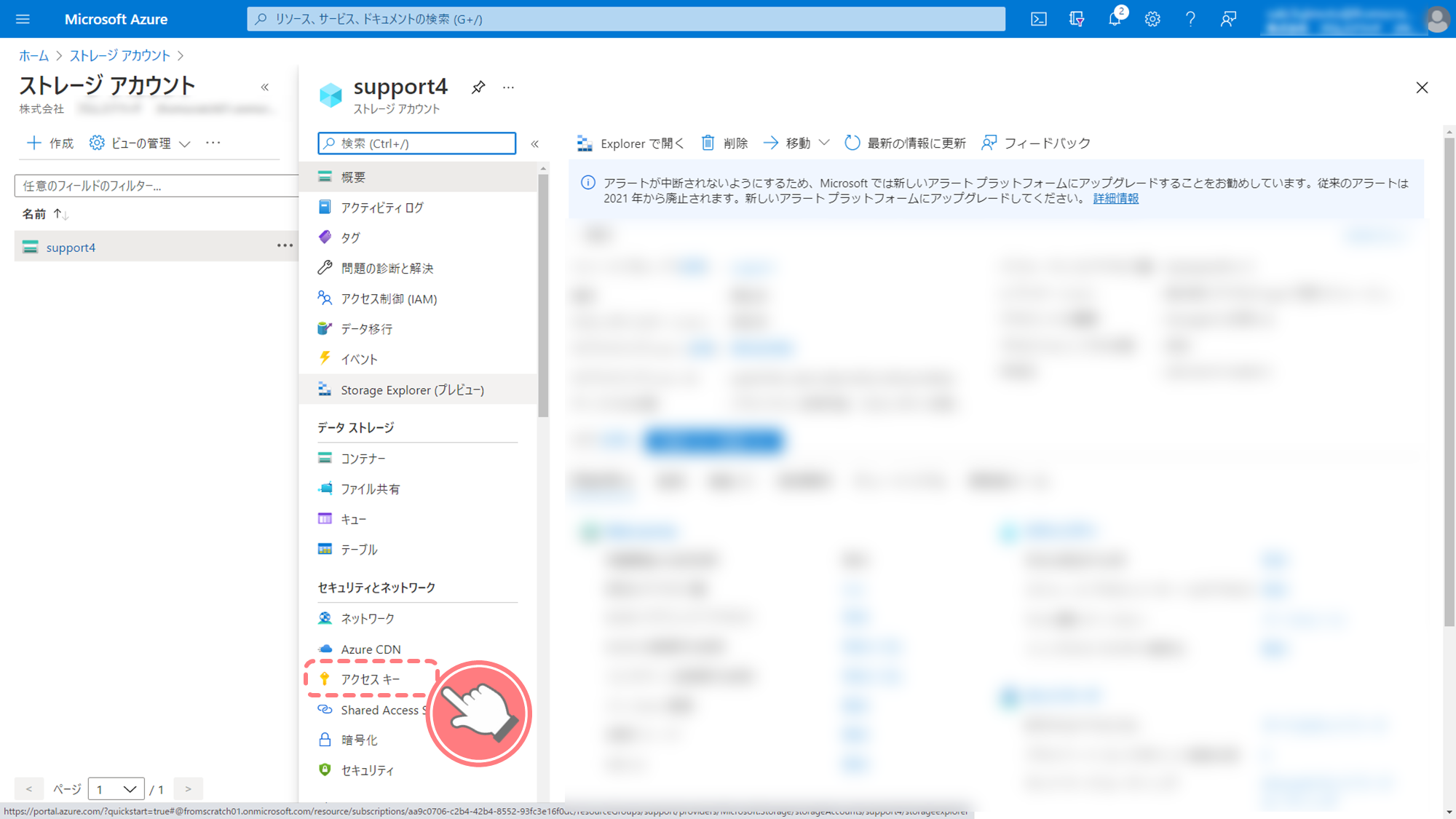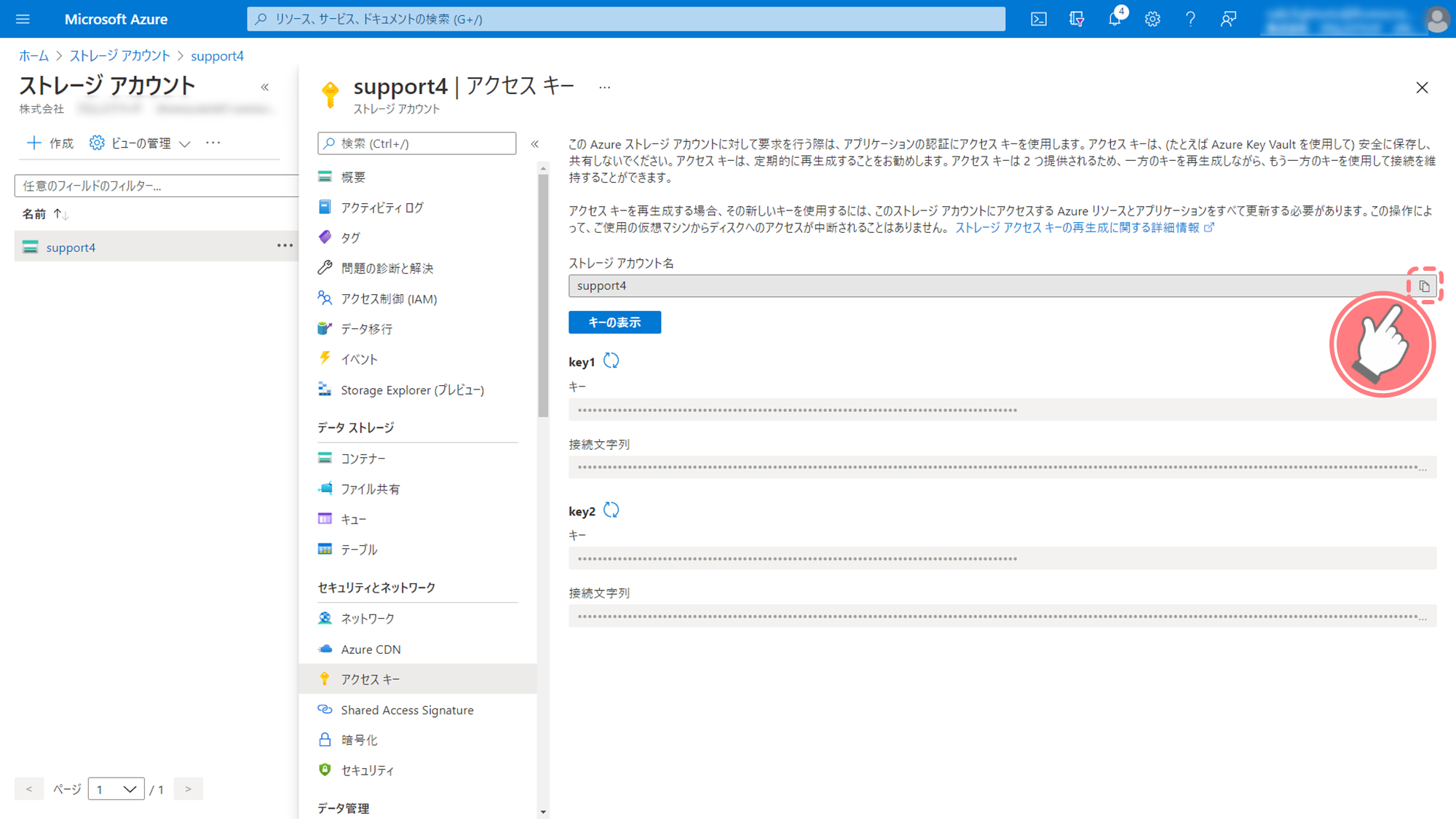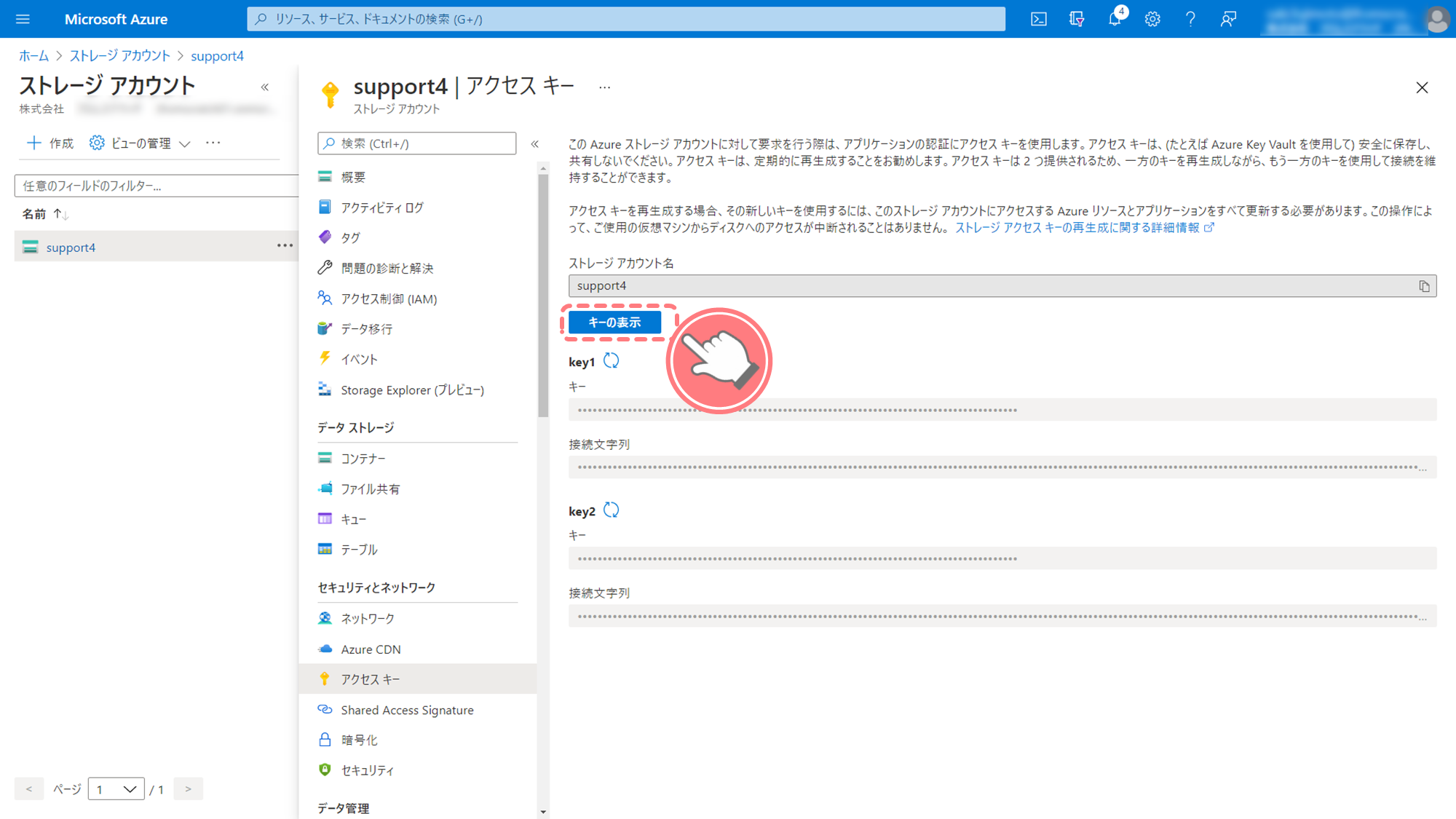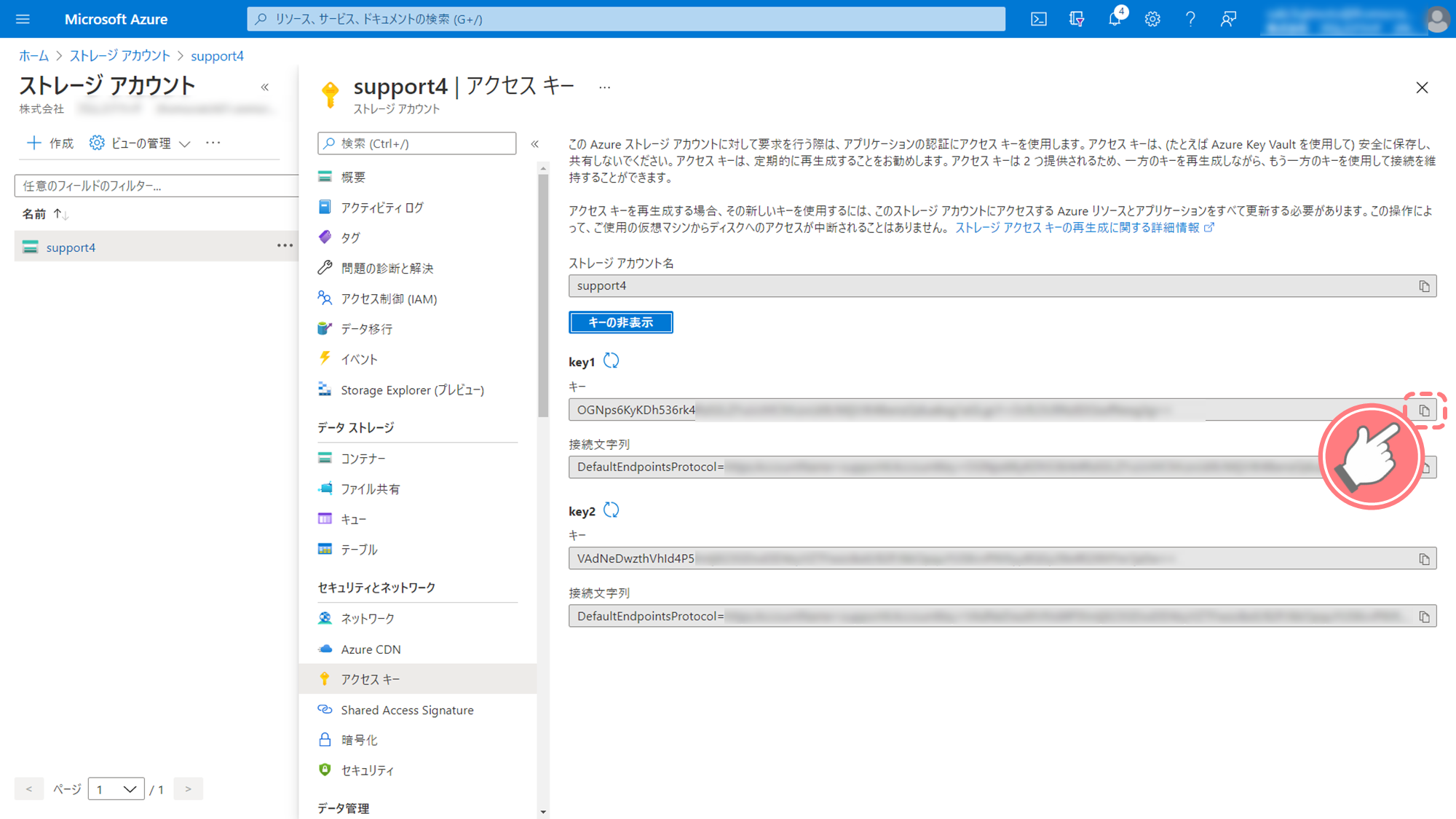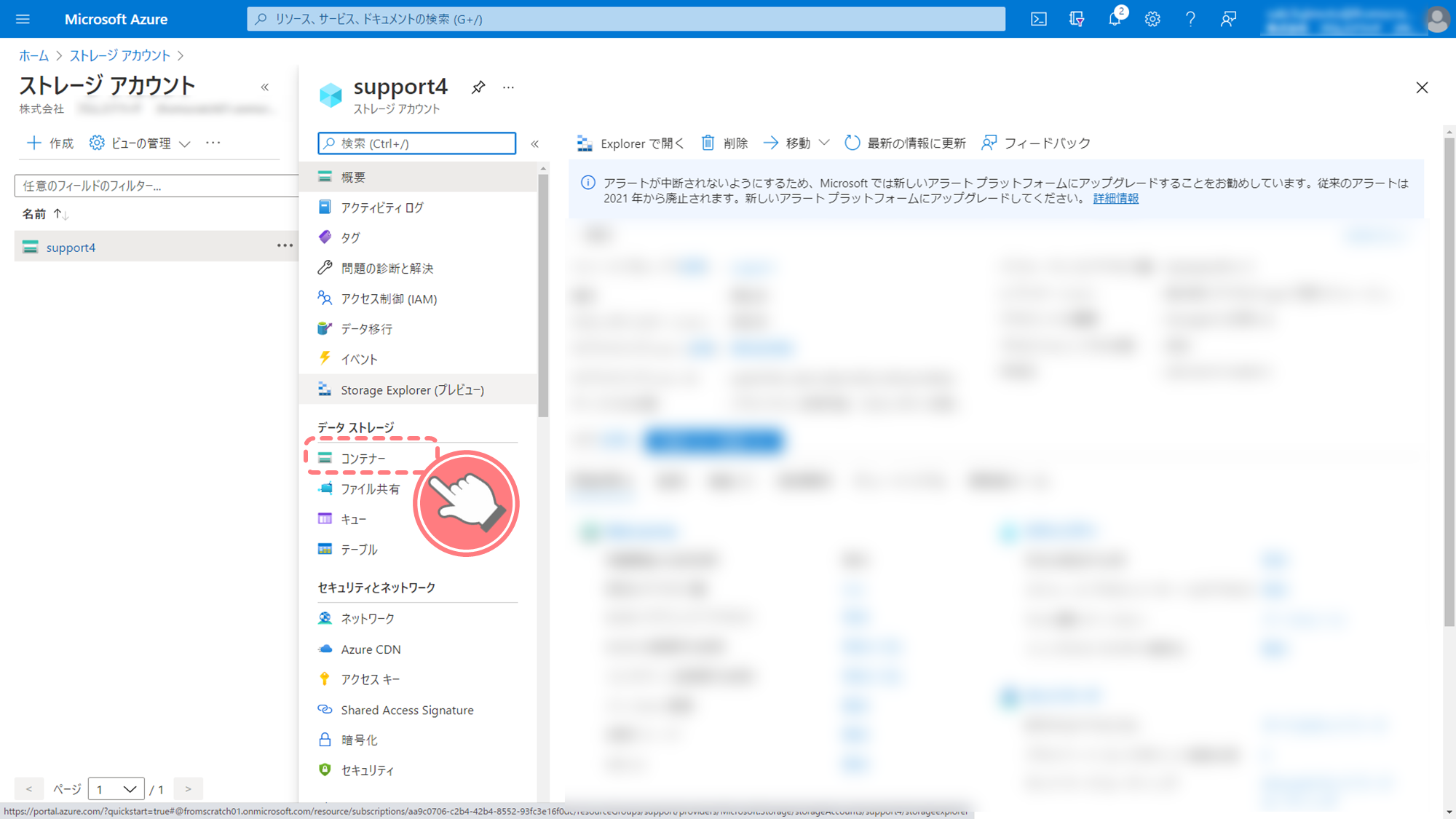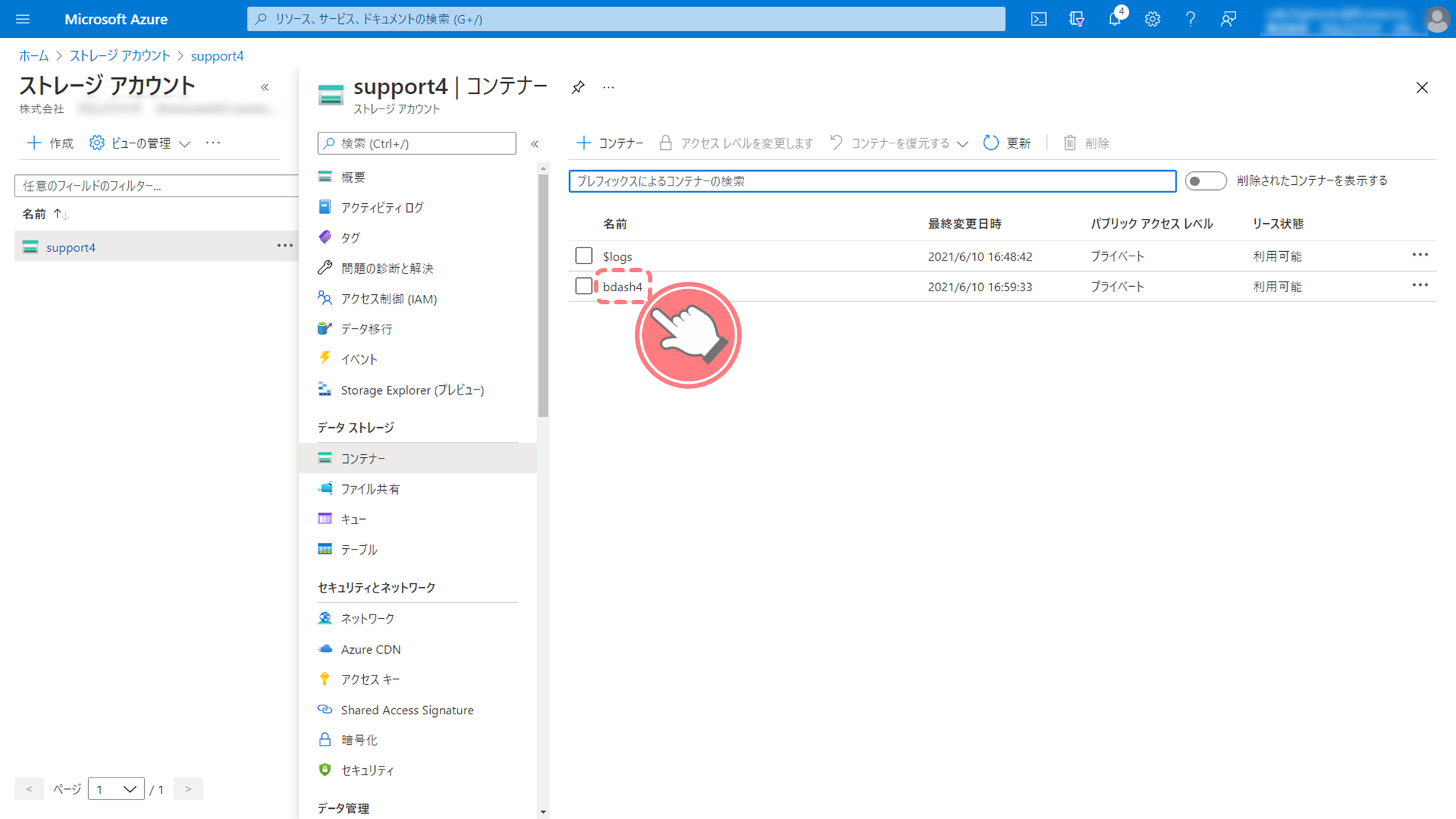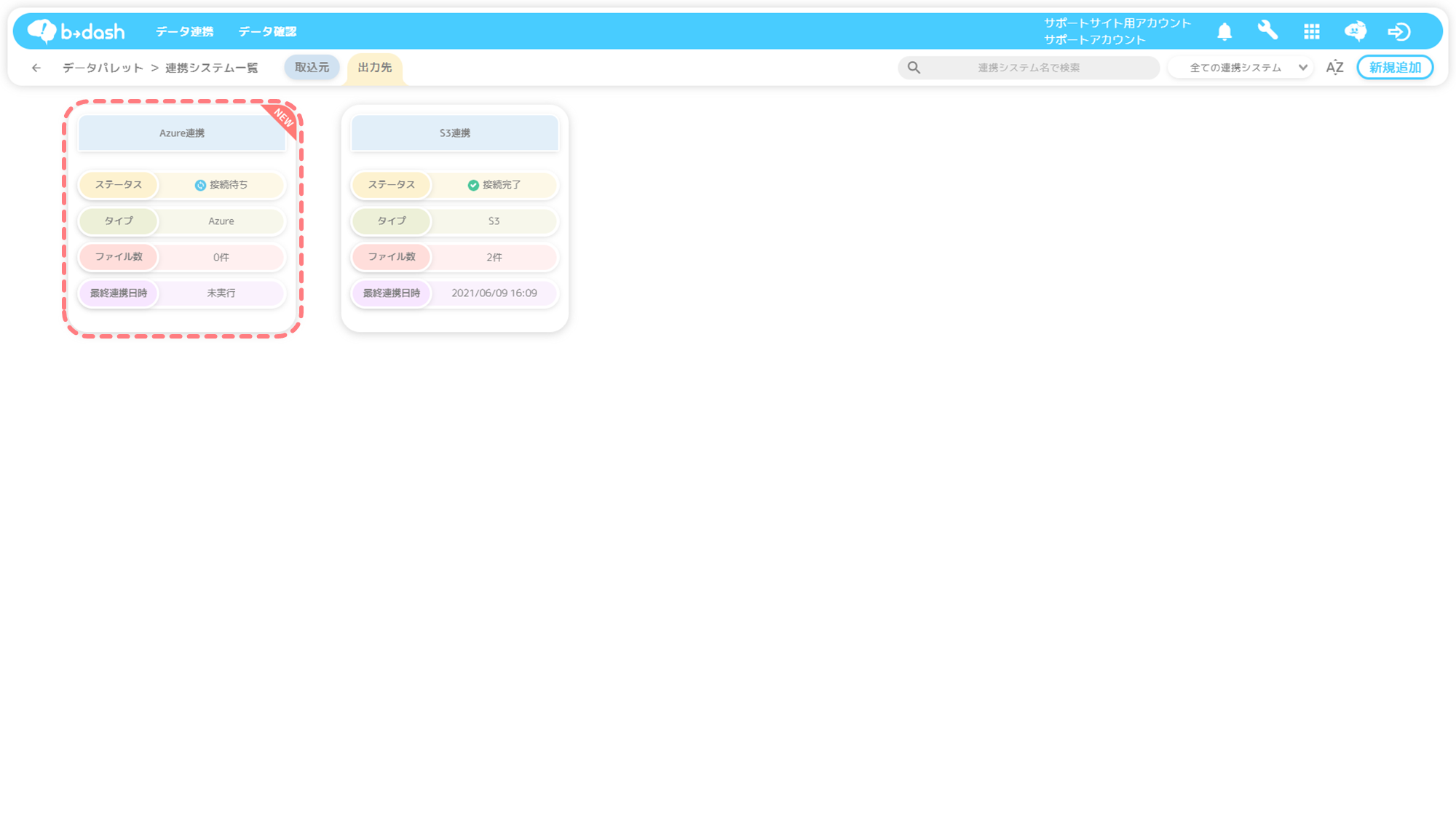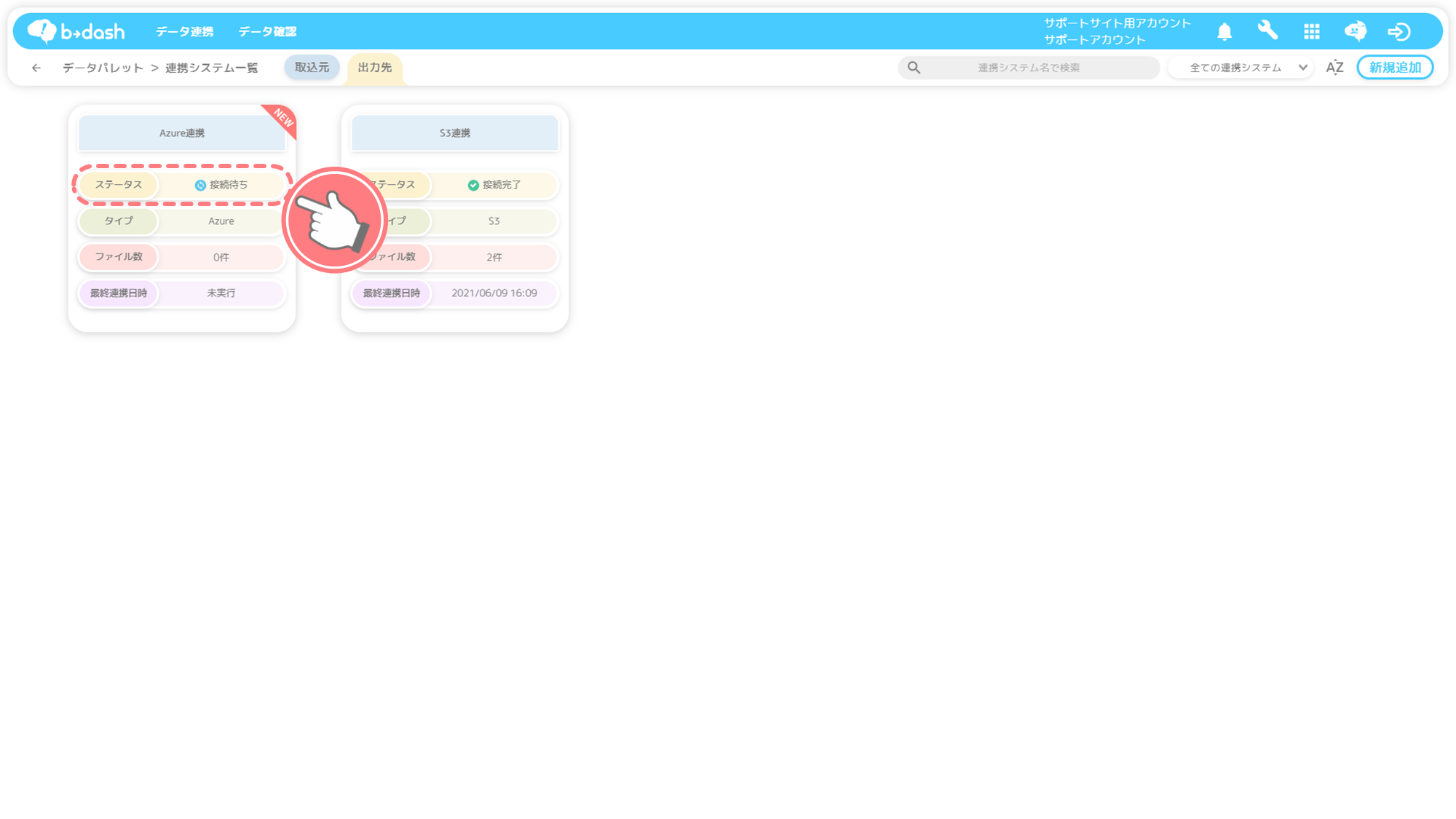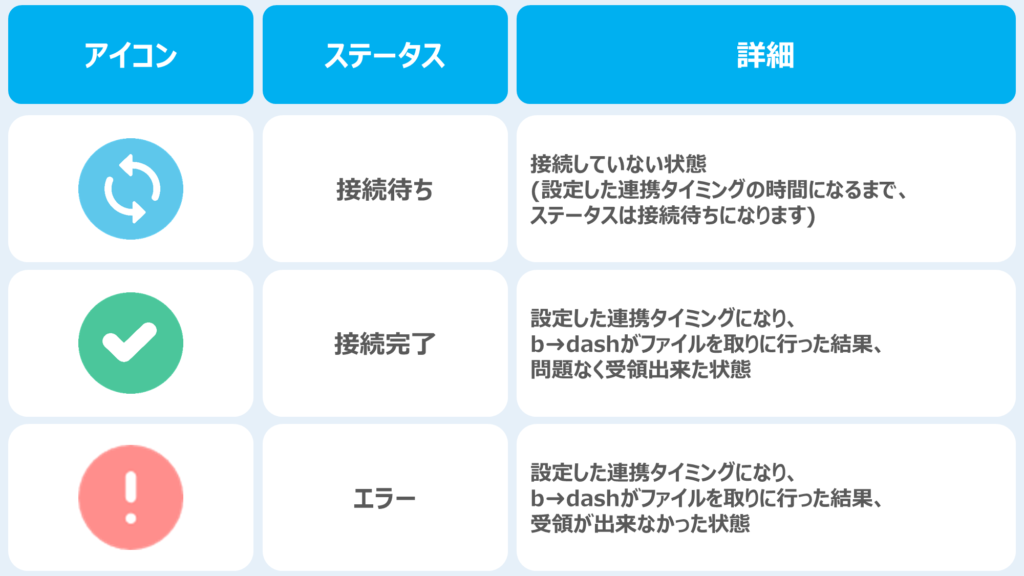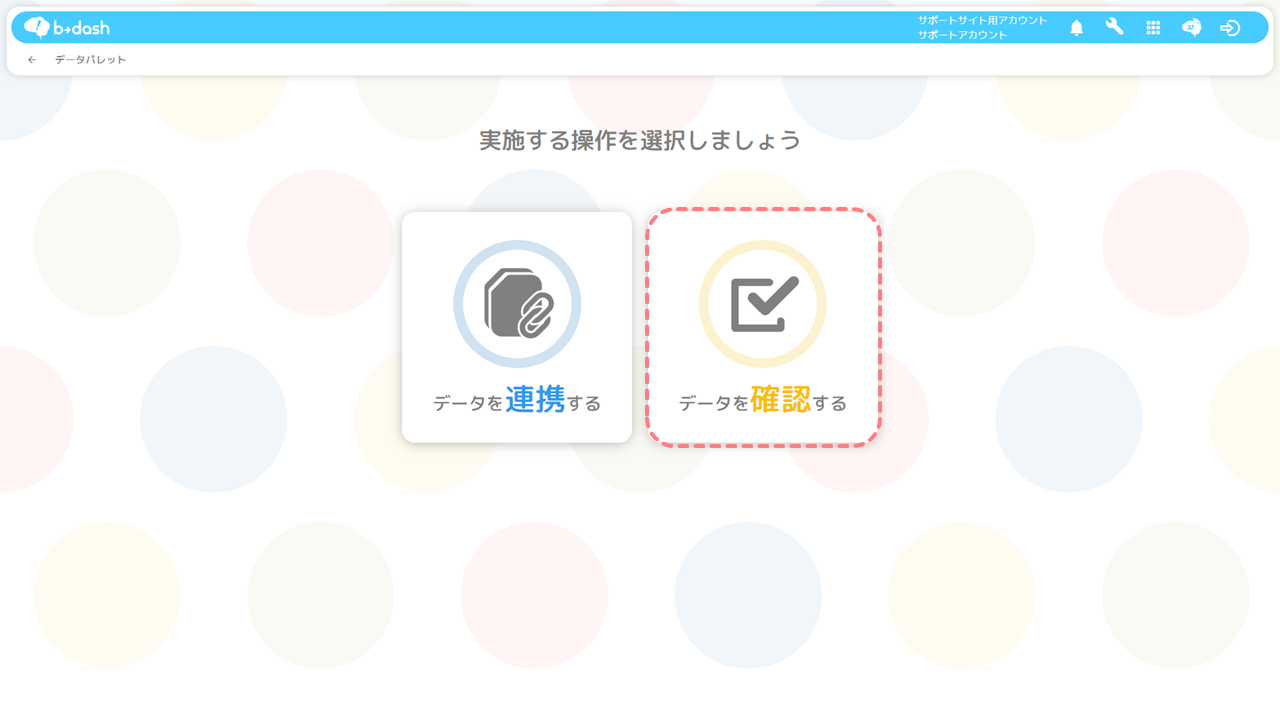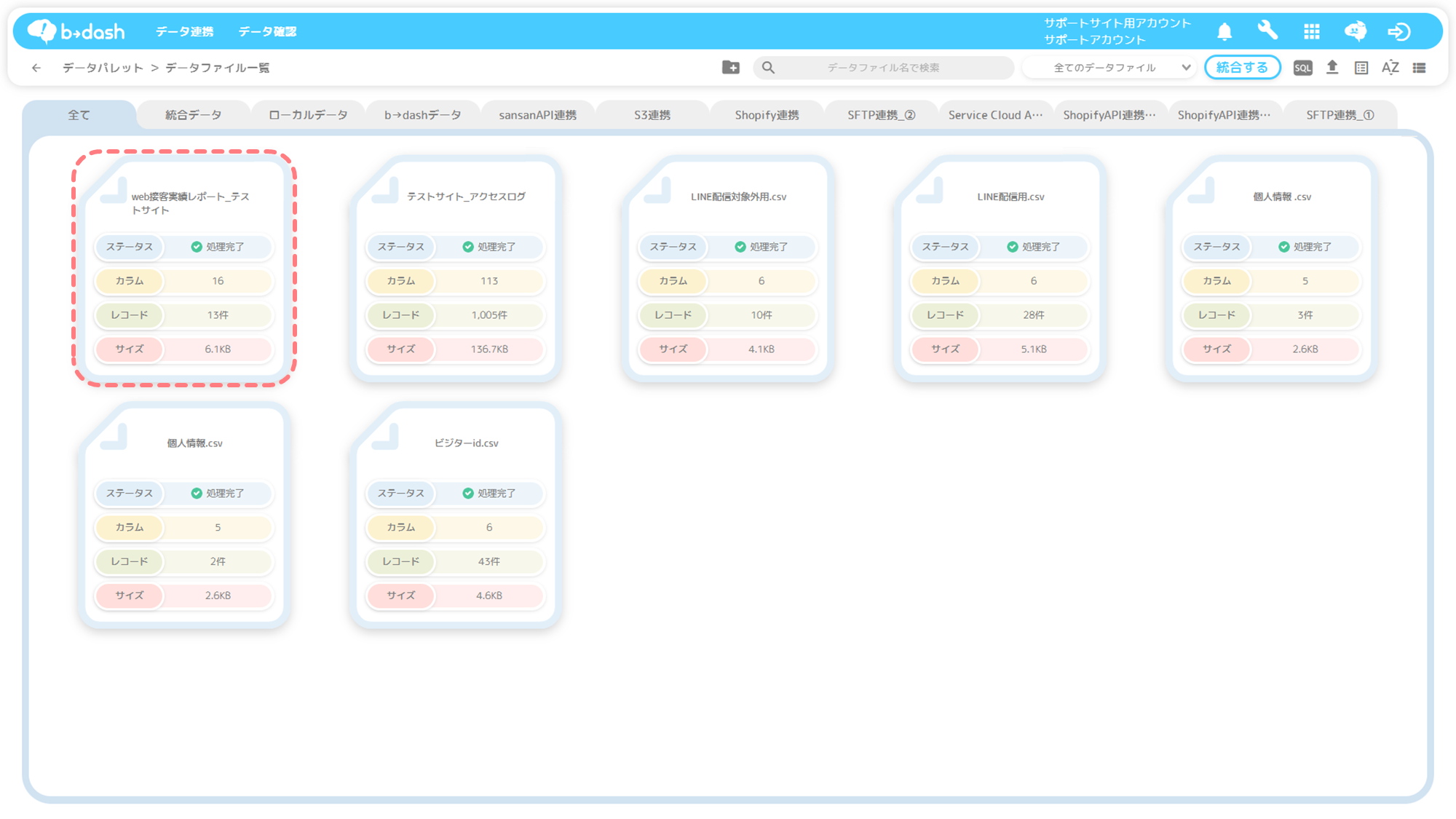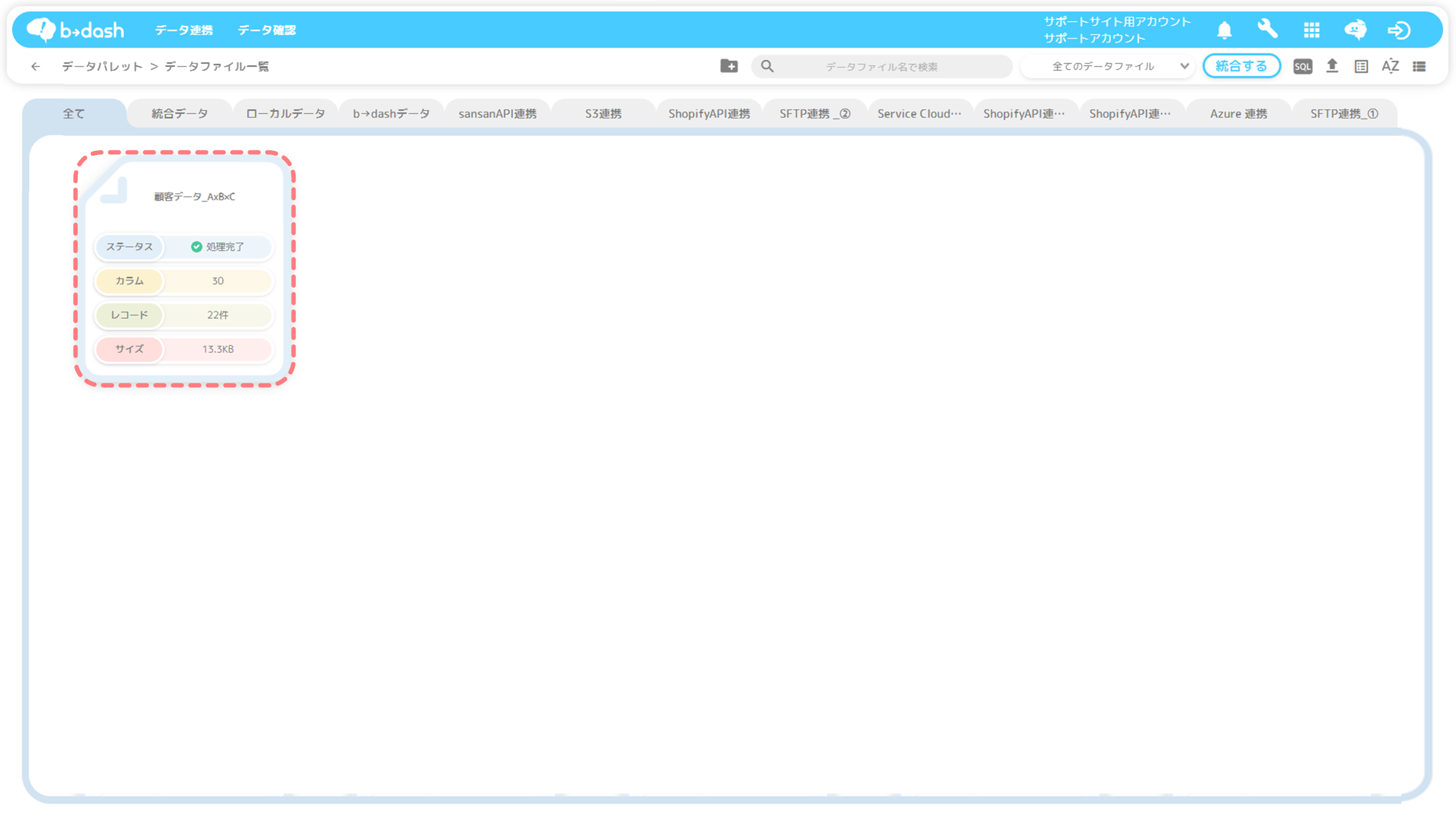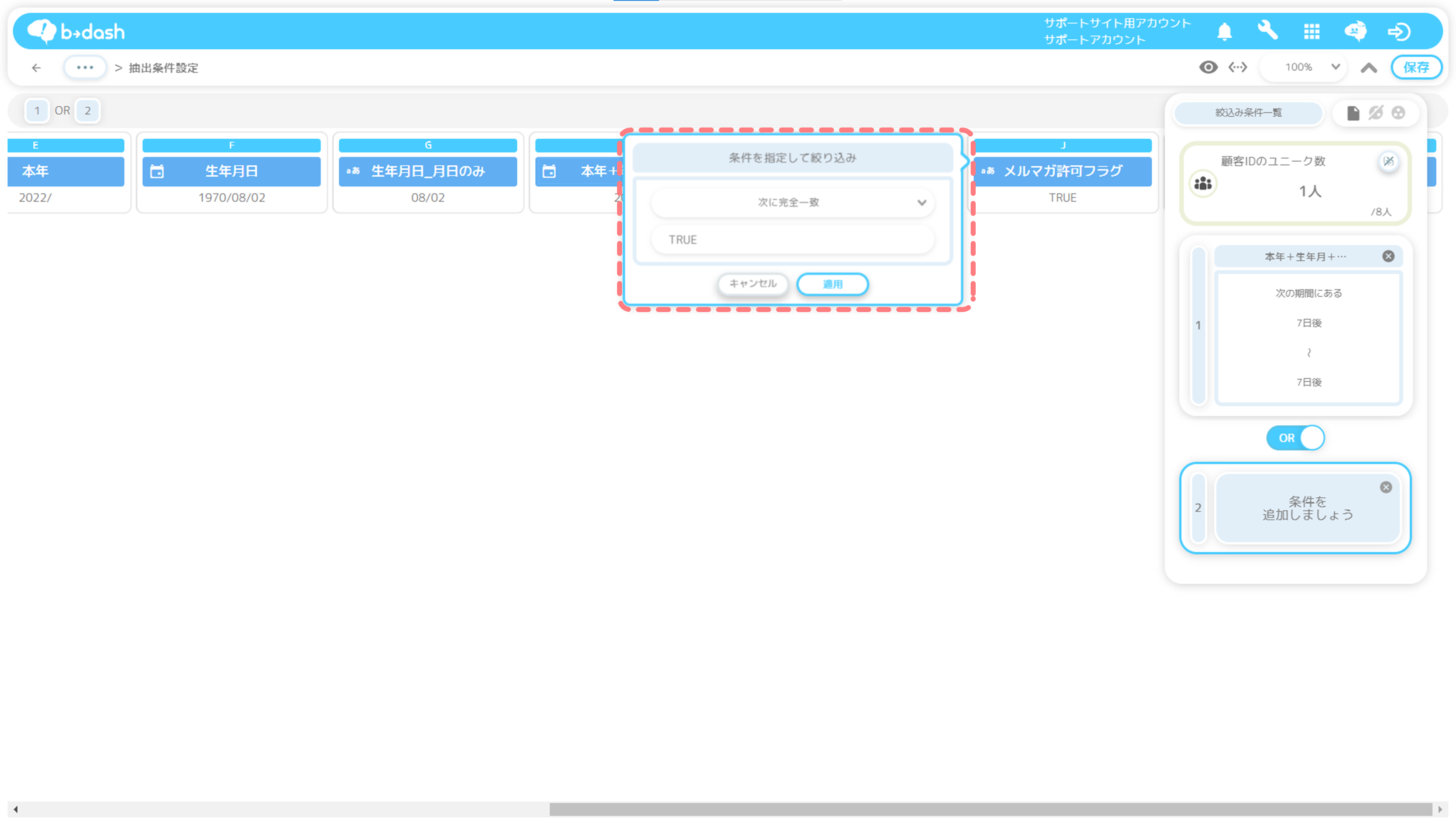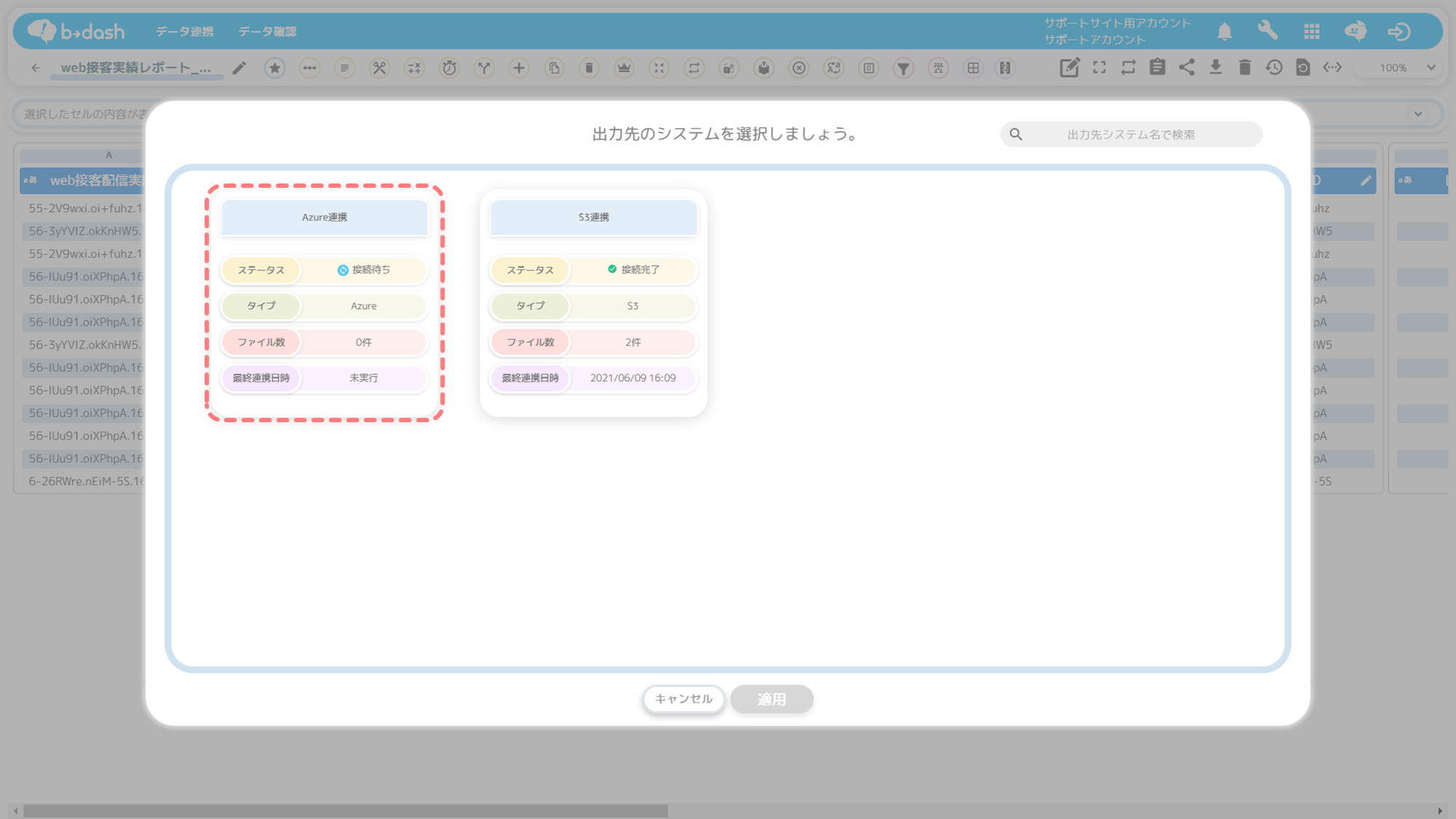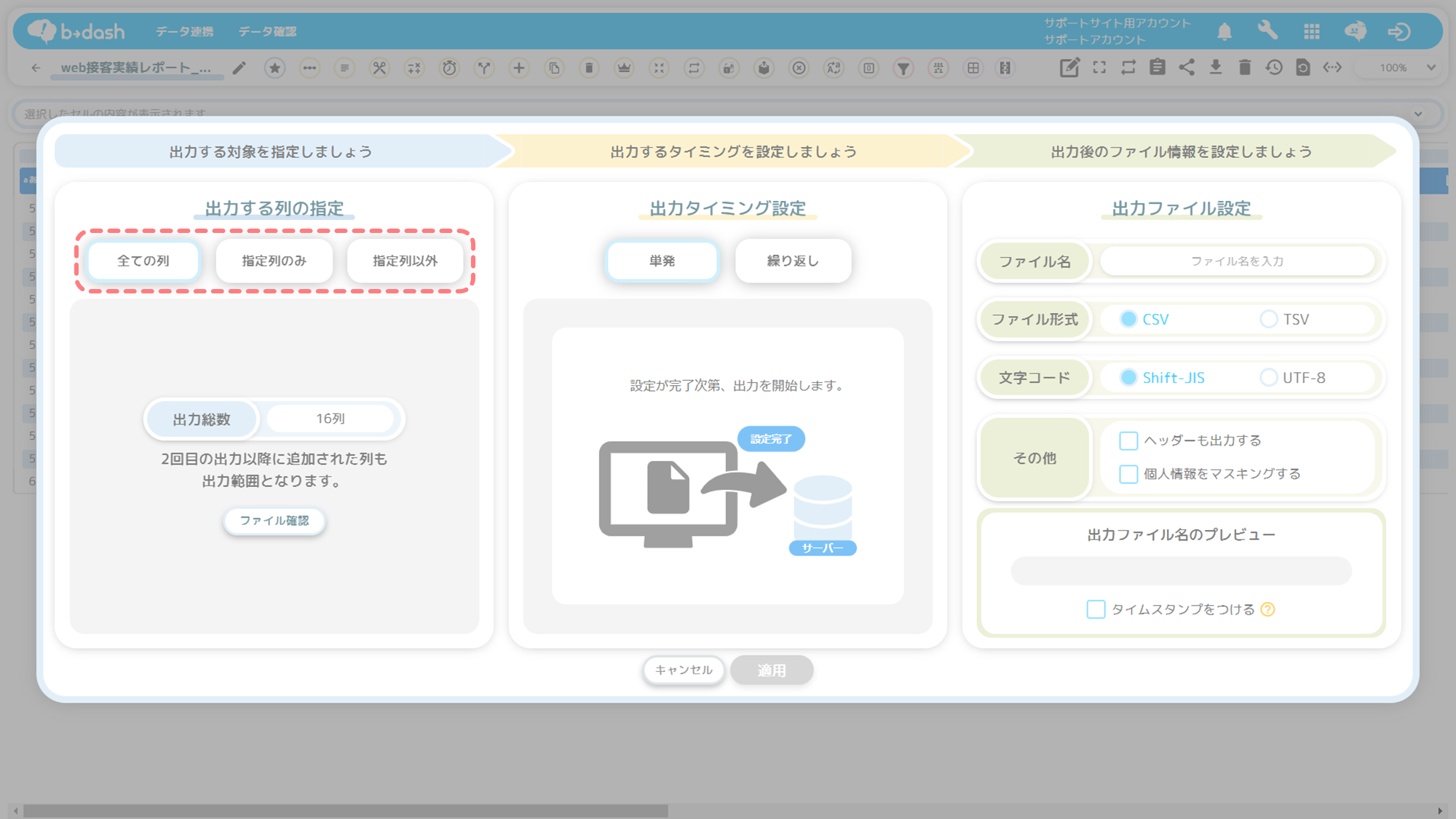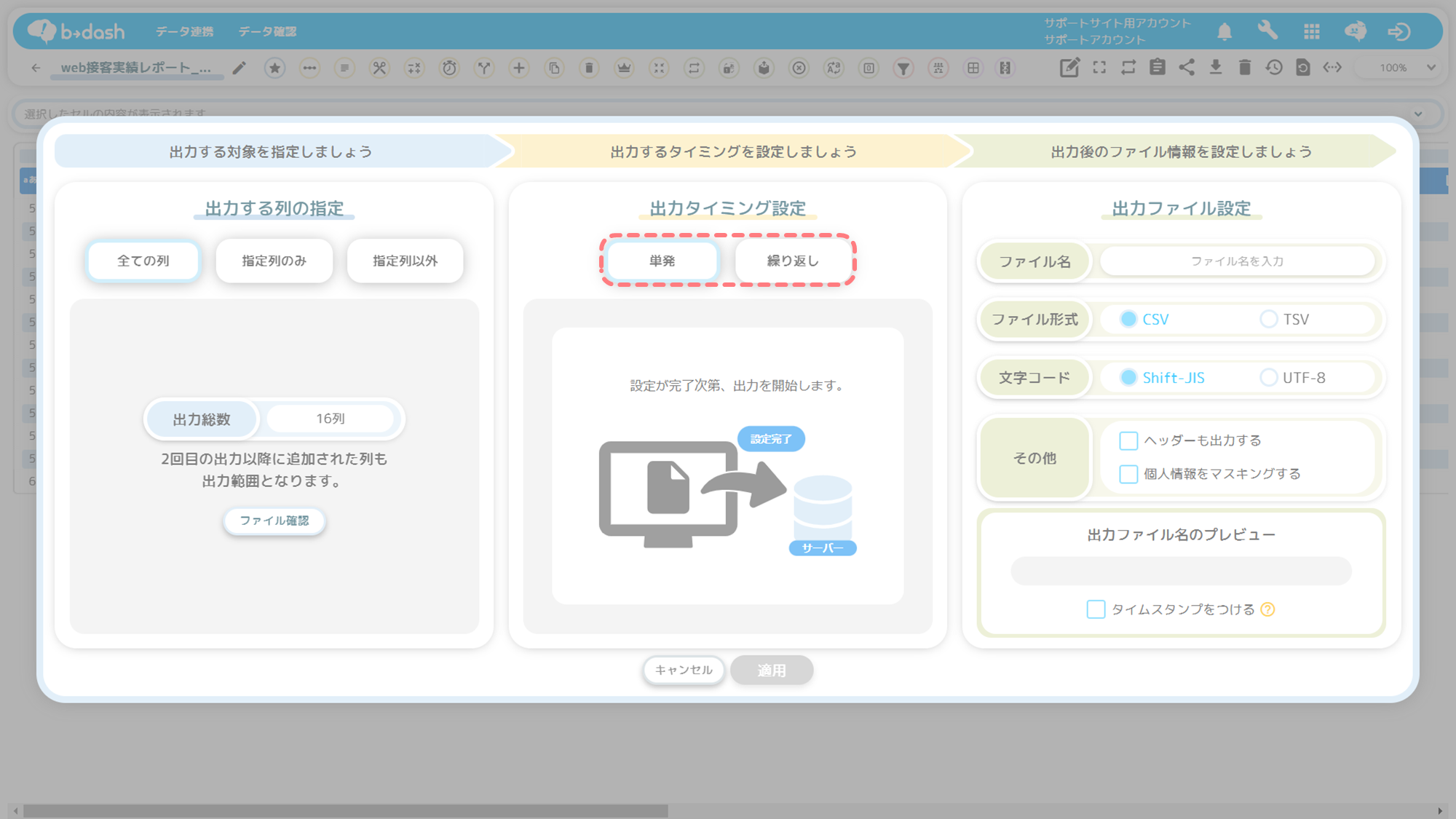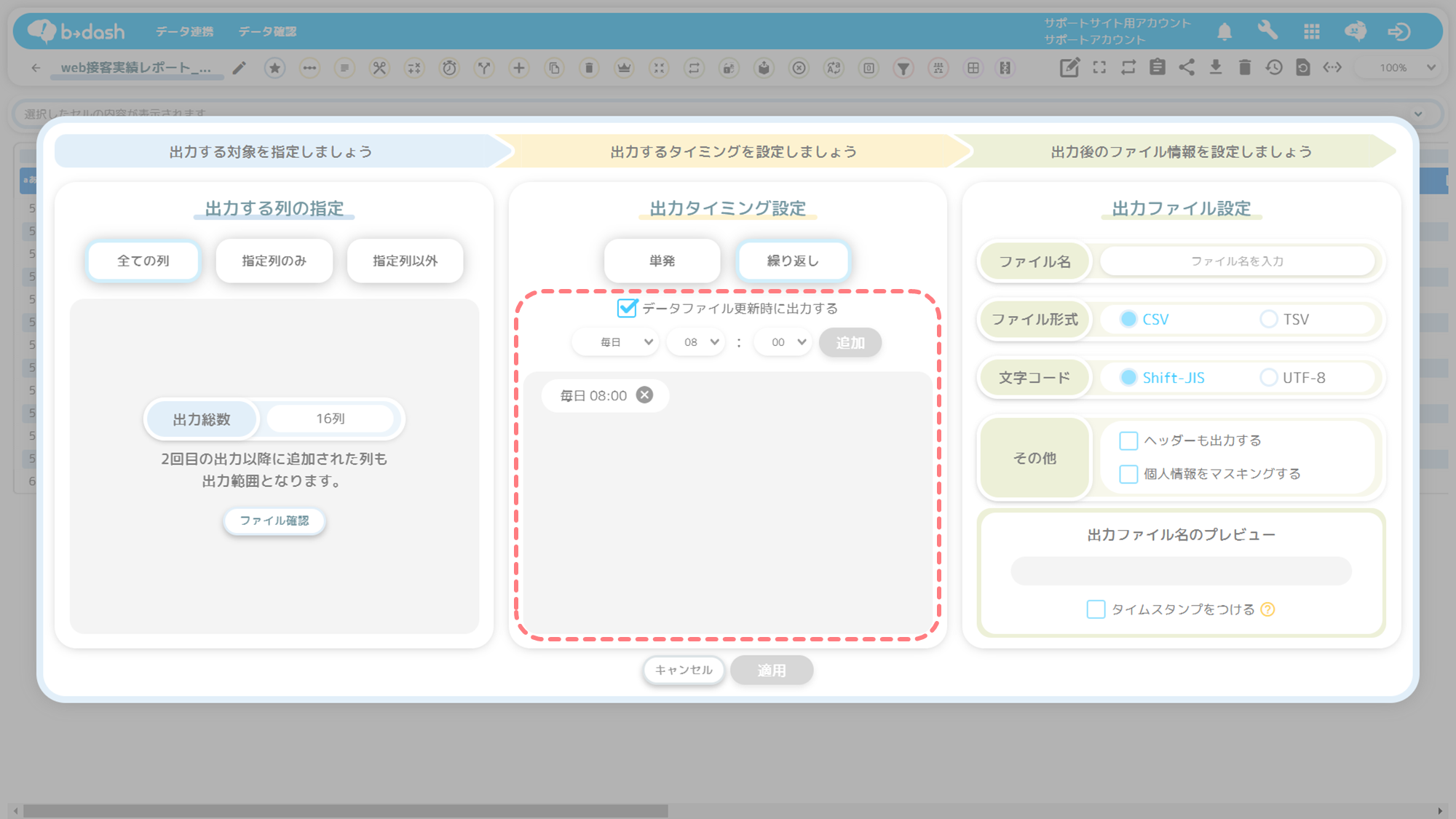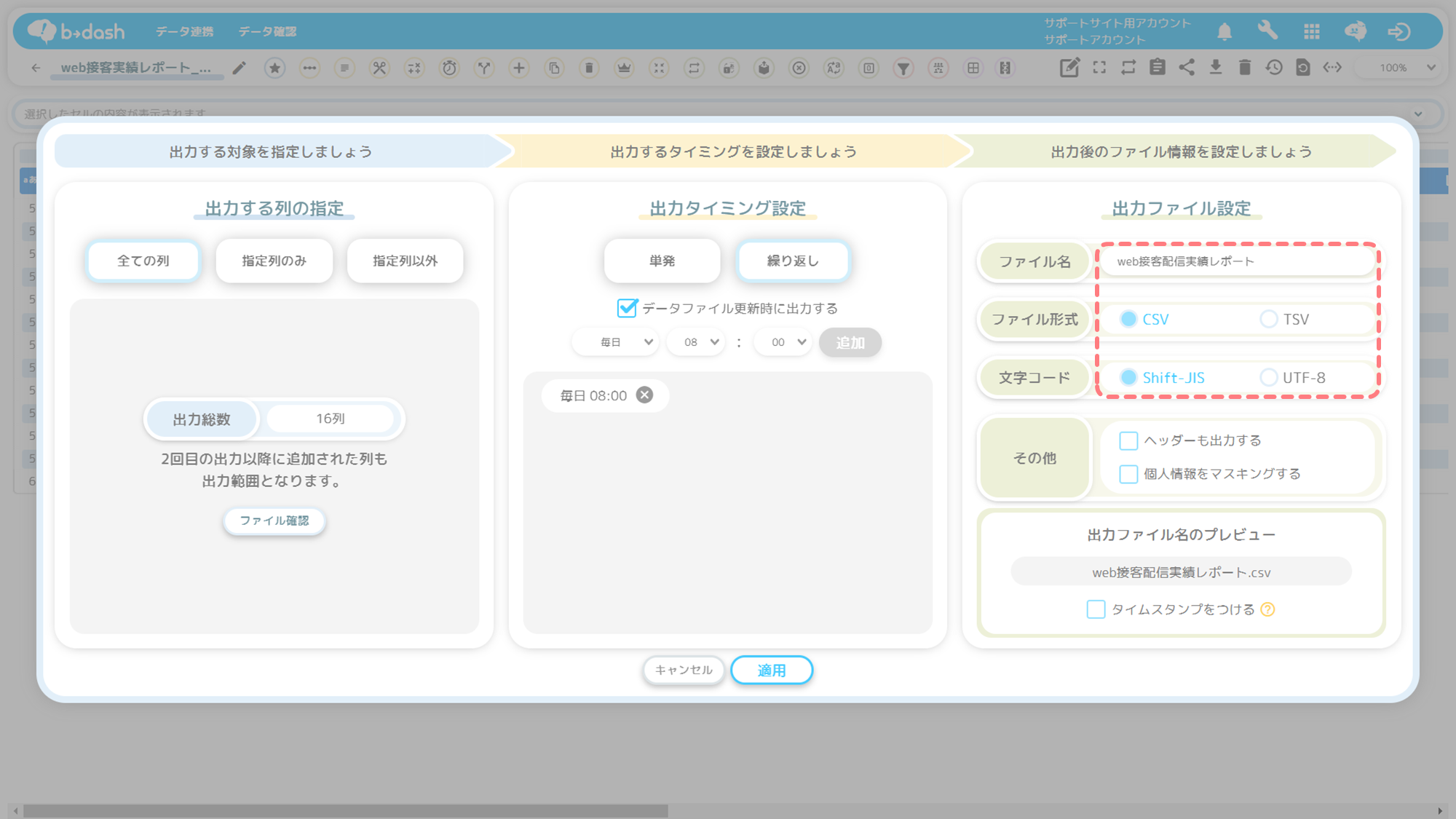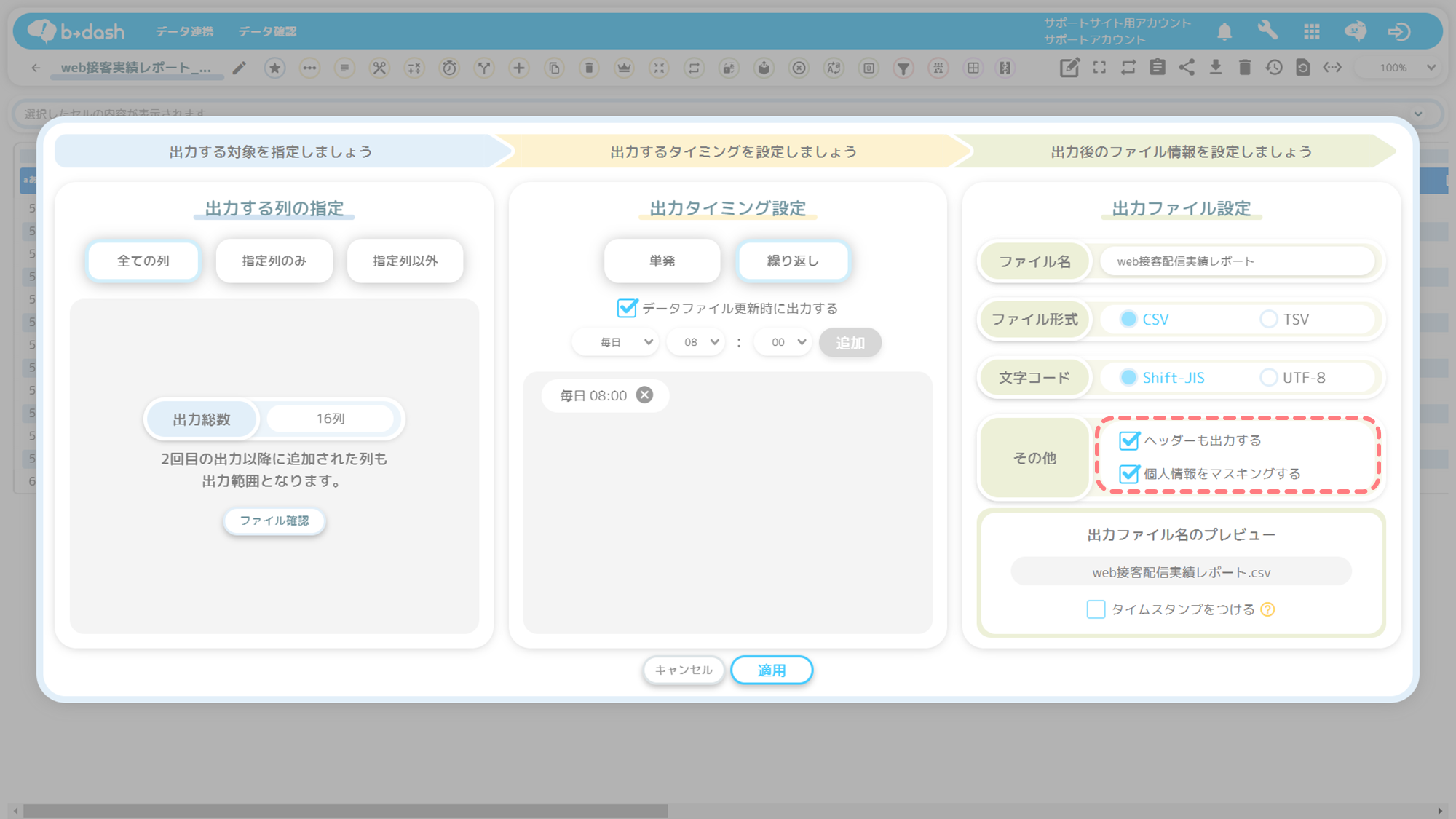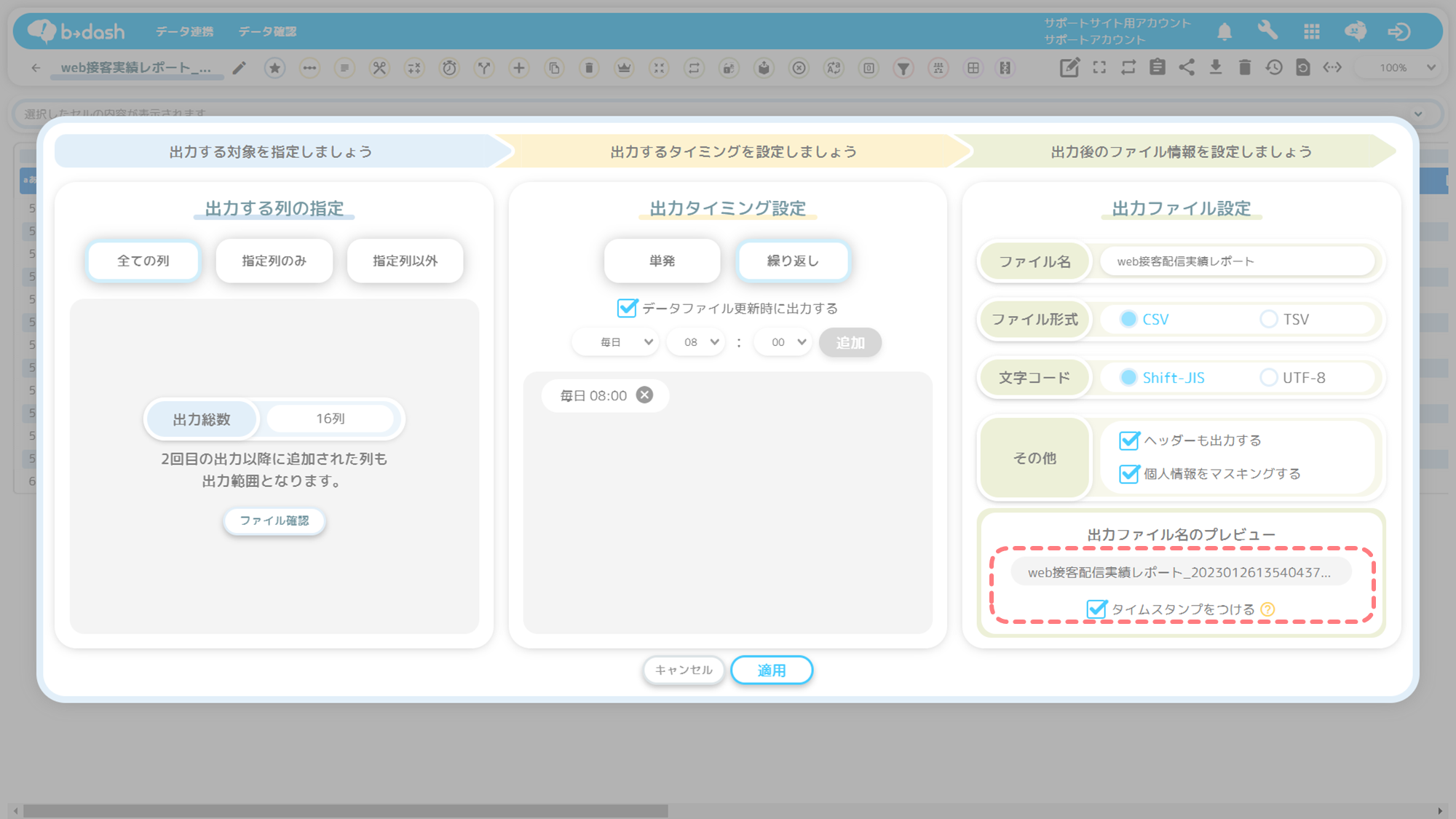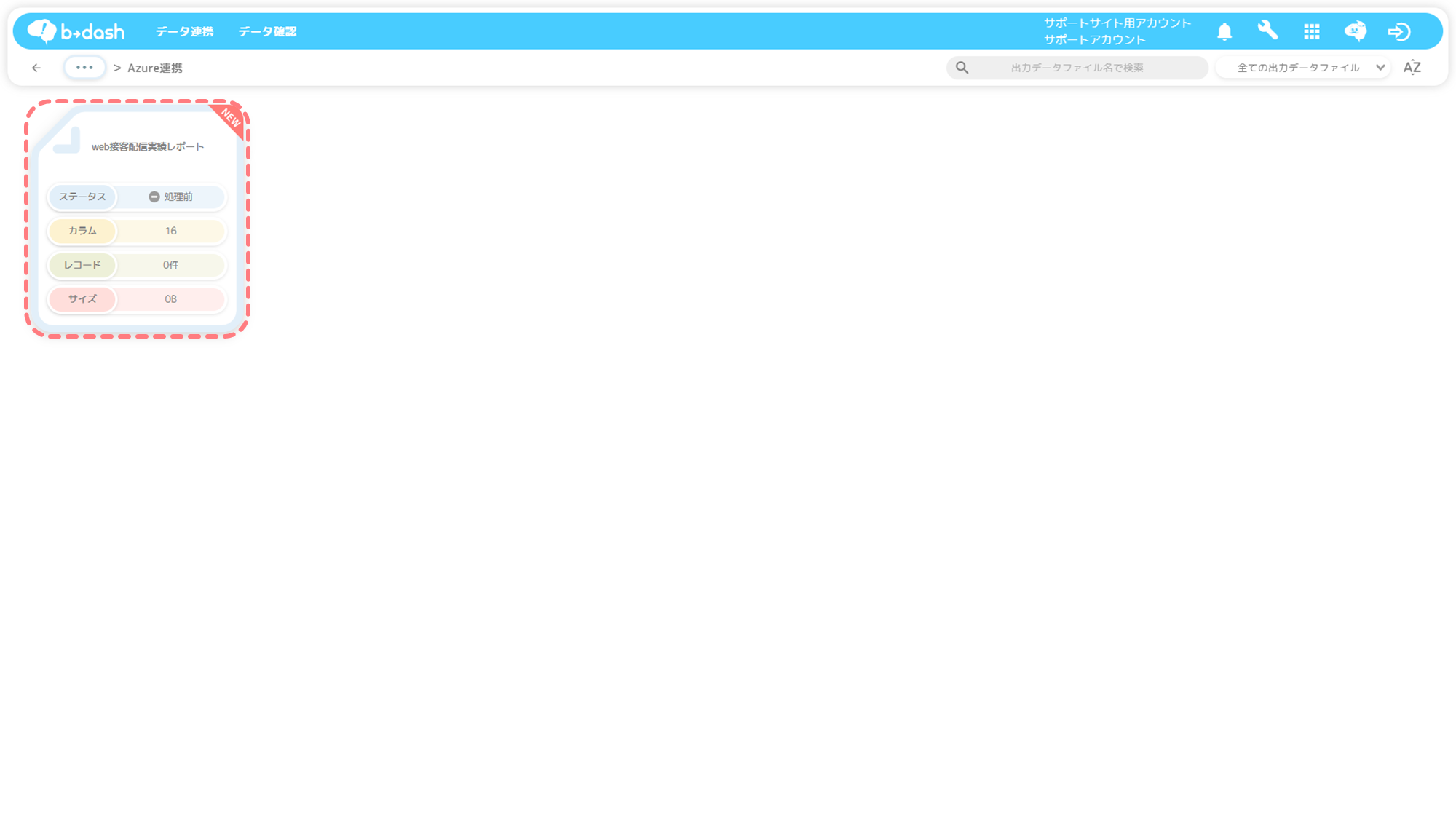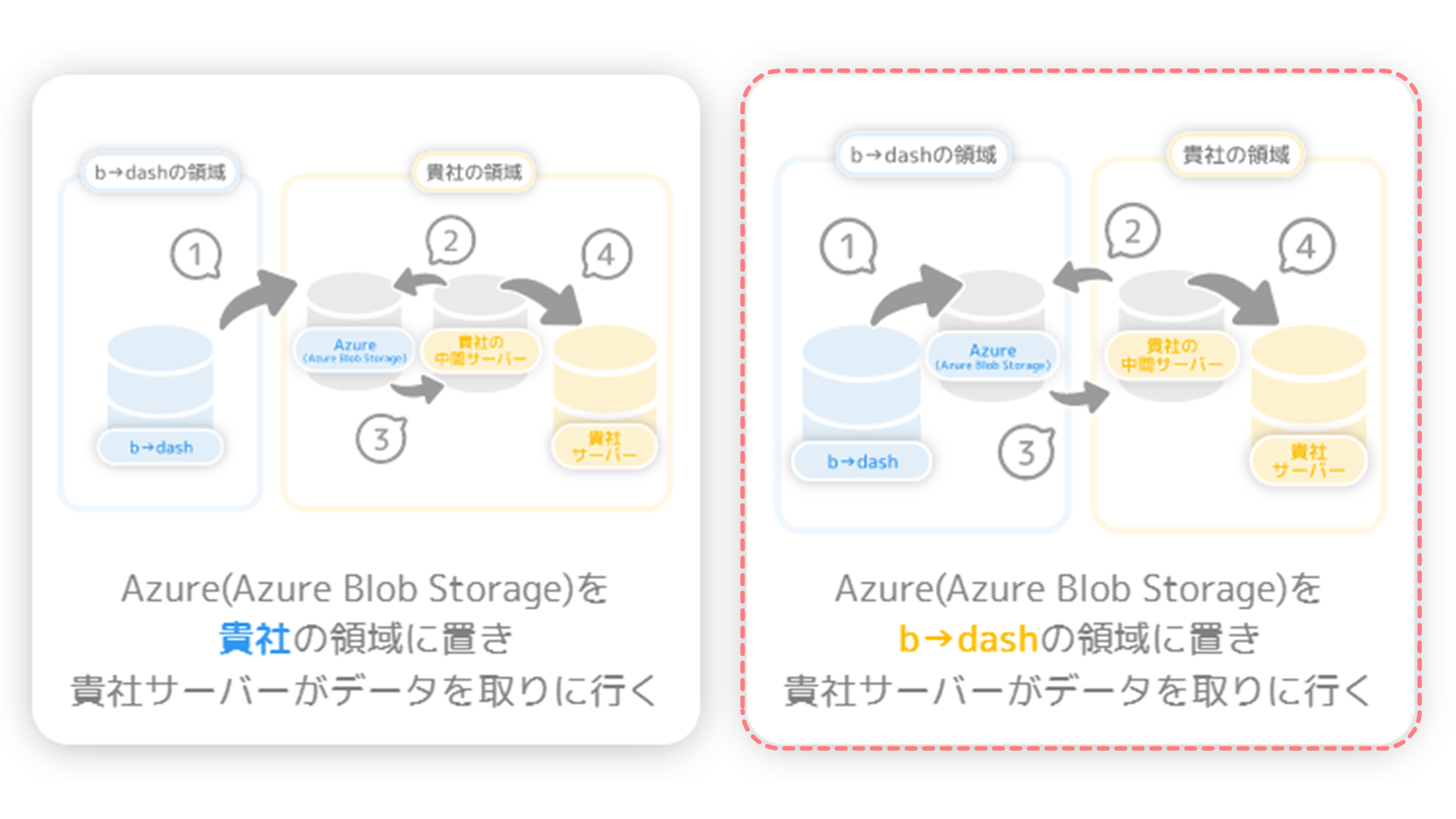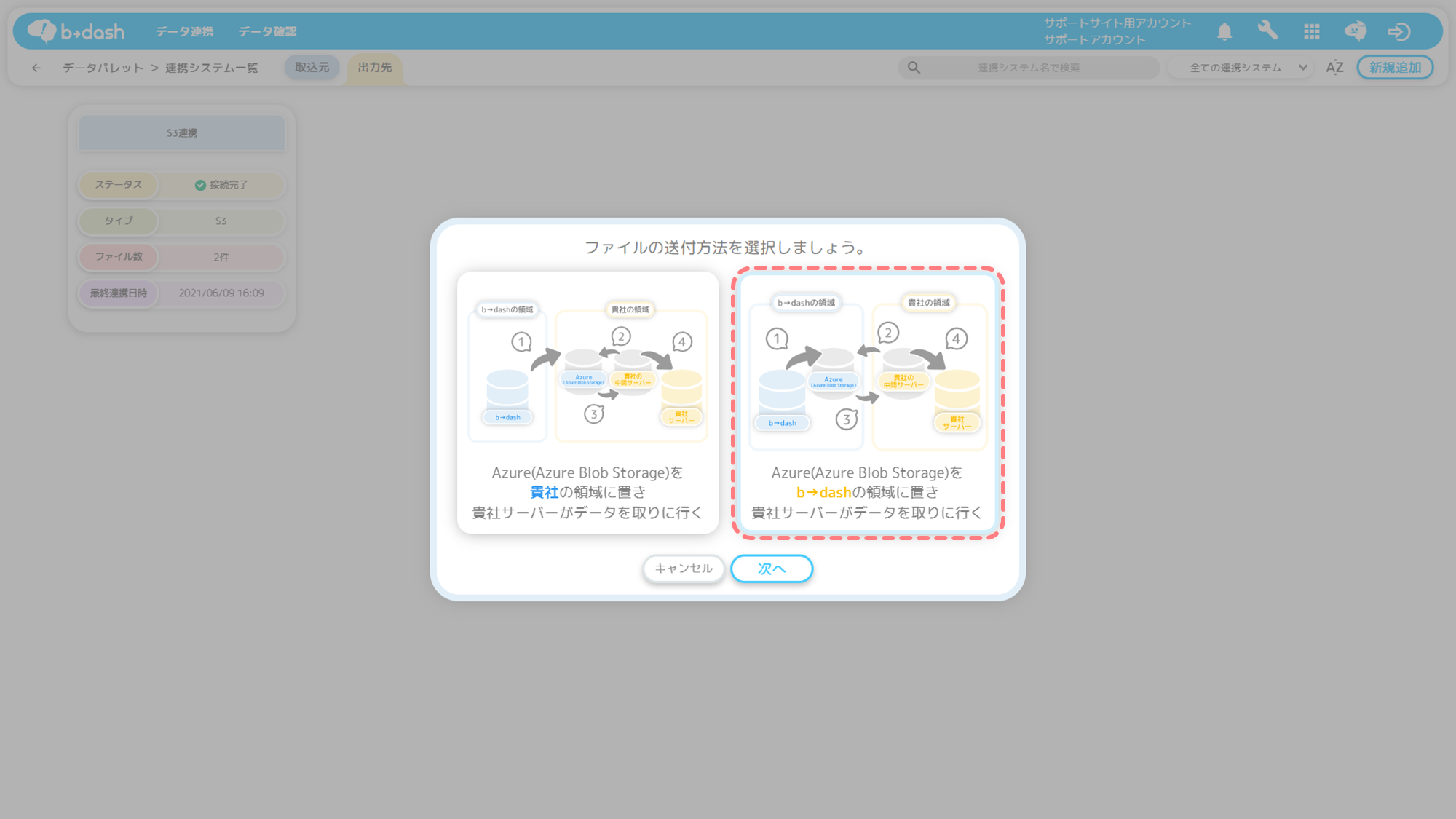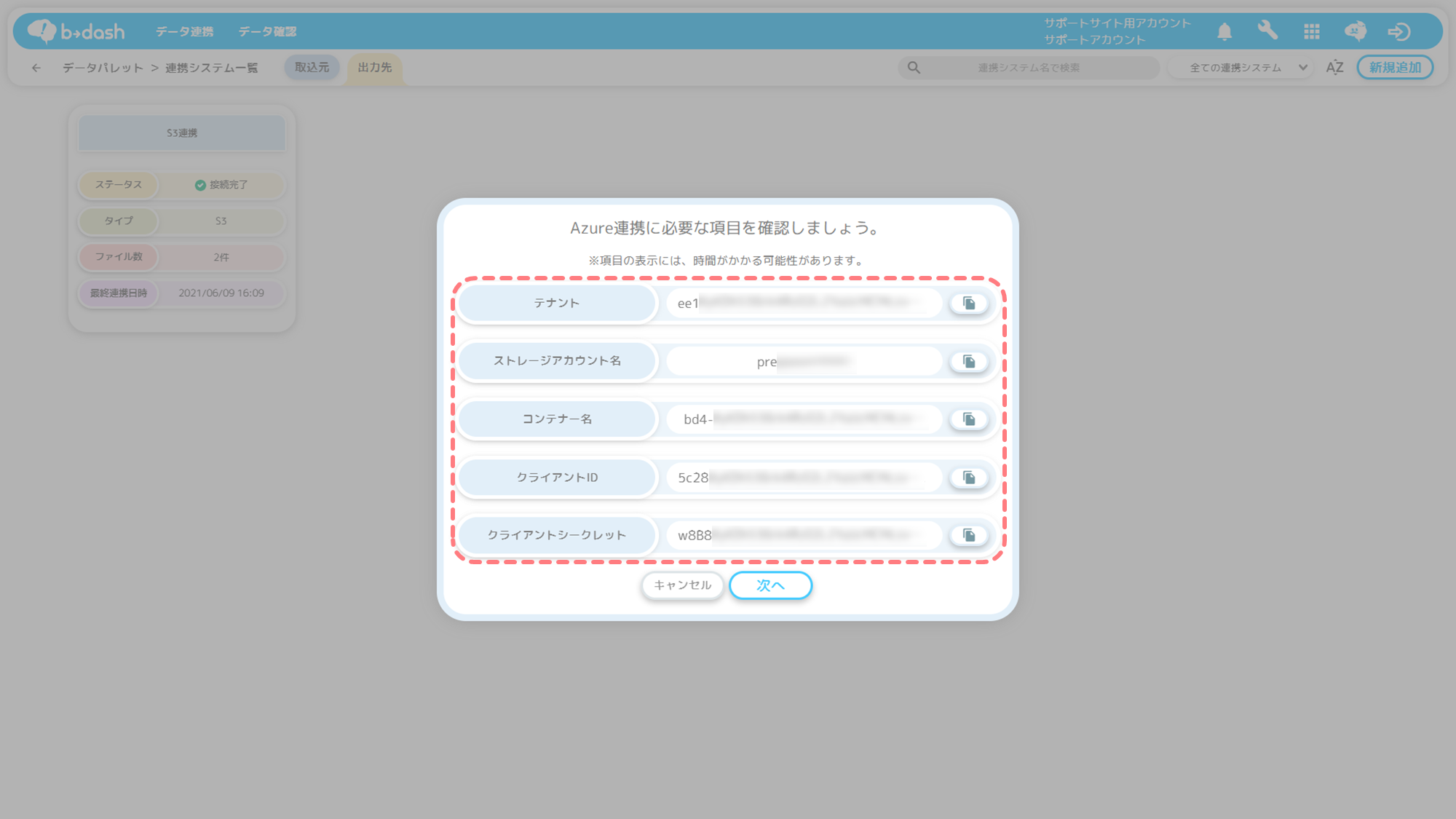目次
Azureでデータを出力する際の2つのパターン
Azure連携でデータを出力するには「Azureを貴社の領域に置き貴社サーバーがデータを取りに行く」パターンと「Azureをb→dashの領域に置き貴社サーバーがデータを取りに行く」パターンの2つの手法があり、それぞれで設定方法が異なります。
それぞれのパターンごとに、どのような設定が必要かを説明していきます!
Azureを貴社の領域に置き貴社サーバーがデータを取りに行くパターン
出力先を設定する
「データパレット」をクリックします
「データを連携」をクリックします
「出力先」をクリックします
「新規追加」をクリックします
「Azure」をクリックします
「Azureを貴社の領域に置き貴社サーバーがデータを取りに行く」をクリックします
Azure連携に必要な「接続情報」(アクセスキー/アカウント名/コンテナー名)を入力します
「名前」を入力し、「保存」をクリックします
新規作成した連携が画面に表示されます
サーバーを制限するために設定するb→dashのIPアドレス
セキュリティ上の理由で、接続できるサーバーを制御する必要がある場合は、b→dashのIPアドレスのみ貴社のサーバーが接続できるように設定をお願いいたします。b→dashが使用しているIPアドレスに関しては、以下の記事をご確認ください。
連携のステータスを確認します
連携のステータスは、アイコンで把握することが出来ます!
これでAzure連携の設定は完了です!次に、出力するファイルの設定を行います。
出力するファイルを設定する
「データパレット」をクリックします
「データを確認」をクリックします
出力したい「データ」をクリックします
「データ出力」をクリックします
「外部システム出力」をクリックします
先ほど作成した「連携先システム」を選択し、「適用」をクリックします
「出力する列」を指定します
「出力タイミング」を、「単発」「繰り返し」のどちらかに設定します
「繰り返し」を設定した場合、連携頻度と時間を設定の上「追加」を選択します
「データファイル更新時に出力する」にチェックを入れるとどうなるの??
- ファイルが更新されるごとに、データが出力されます
- 「データファイル更新時に出力する」にチェックを入れ、更に時間指定も追加で行うことも可能です
- 時間指定を行わず、「データファイル更新時に出力する」のみチェックを入れることも可能です
出力時の「ファイル名」「ファイル形式」「文字コード」を選択します
その他の設定として、「ヘッダーも出力する」「個人情報をマスキングする」に任意でチェックをいれます
「個人情報をマスキングする」にチェックを入れた場合、個人情報のカラムは「*(アスタリスク)」で表示されます。どのカラムを個人情報カラムに設定するかは、データの取込時に設定します。個人情報カラムの設定方法はこちらをご覧ください。
[任意]「タイムスタンプをつける」にチェックをいれ、最後に「適用」をクリックします
「タイムスタンプをつける」にチェックを入れたらどうなるの??
- タイムスタンプにチェックを入れると、出力時のファイル名の末尾に、『年月日時分秒』が自動で付与されます
- どのようなファイル名になるかは、出力ファイル名のプレビューで確認することが出来ます
出力設定したデータが表示されます
Azureをb→dashの領域に置き、貴社サーバーがデータを取りに行くパターン
出力先を設定する
「データパレット」をクリックします
「データを連携」をクリックします
「出力先」をクリックします
「新規追加」をクリックします
「Azure」をクリックします
「Azureをb→dashの領域に置き貴社サーバーがデータを取りに行く」をクリックします
Azure連携に必要な「接続情報」(テナント/ストレージアカウント名/コンテナー名/クライアントID/クライアントシークレット)を確認します
「名前」を入力し、「保存」をクリックします
新規作成した連携が画面に表示されます
サーバーを制限するために設定するb→dashのIPアドレス
セキュリティ上の理由で、接続できるサーバーを制御する必要がある場合は、b→dashのIPアドレスのみ貴社のサーバーが接続できるように設定をお願いいたします。b→dashが使用しているIPアドレスに関しては、以下の記事をご確認ください。
連携のステータスを確認します
連携のステータスは、アイコンで把握することが出来ます!
これでAzure連携の設定は完了です!次に、出力するファイルの設定を行います。
出力するファイルを設定する
「データパレット」をクリックします
「データを確認」をクリックします
出力したい「データ」をクリックします
「データ出力」をクリックします
「外部システム出力」をクリックします
先ほど作成した「連携先システム」を選択し、「適用」をクリックします
「出力する列」を指定します
「出力タイミング」を、「単発」「繰り返し」のどちらかに設定します
「繰り返し」を設定した場合、連携頻度と時間を設定の上「追加」を選択します
「データファイル更新時に出力する」にチェックを入れるとどうなるの??
- ファイルが更新されるごとに、データが出力されます
- 「データファイル更新時に出力する」にチェックを入れ、更に時間指定も追加で行うことも可能です
- 時間指定を行わず、「データファイル更新時に出力する」のみチェックを入れることも可能です
出力時の「ファイル名」「ファイル形式」「文字コード」を選択します
その他の設定として、「ヘッダーも出力する」「個人情報をマスキングする」に任意でチェックをいれます
「個人情報をマスキングする」にチェックを入れた場合、個人情報のカラムは「*(アスタリスク)」で表示されます。どのカラムを個人情報カラムに設定するかは、データの取込時に設定します。個人情報カラムの設定方法はこちらをご覧ください。
[任意]「タイムスタンプをつける」にチェックをいれ、最後に「適用」をクリックします
「タイムスタンプをつける」にチェックを入れたらどうなるの??
- タイムスタンプにチェックを入れると、出力時のファイル名の末尾に、『年月日時分秒』が自動で付与されます
- どのようなファイル名になるかは、出力ファイル名のプレビューで確認することが出来ます